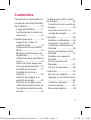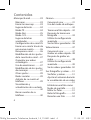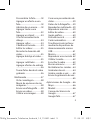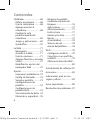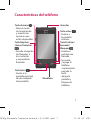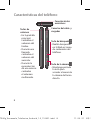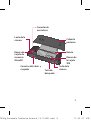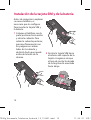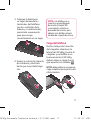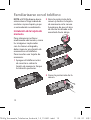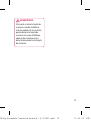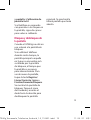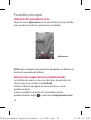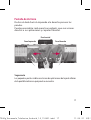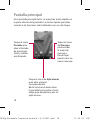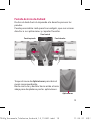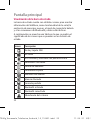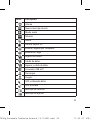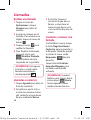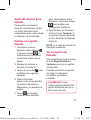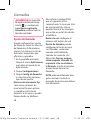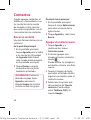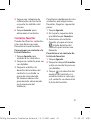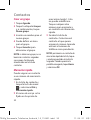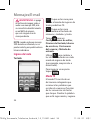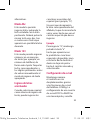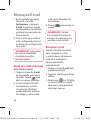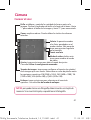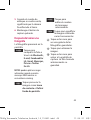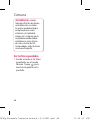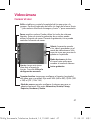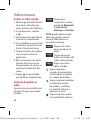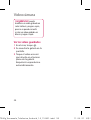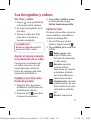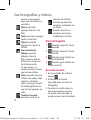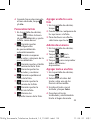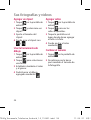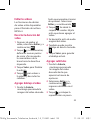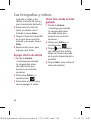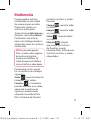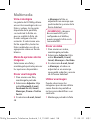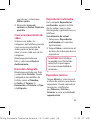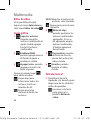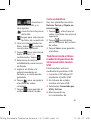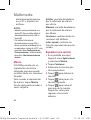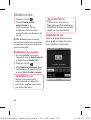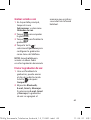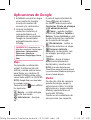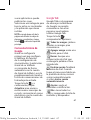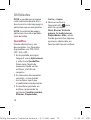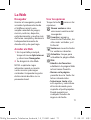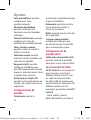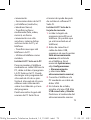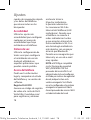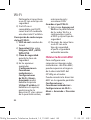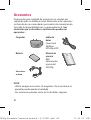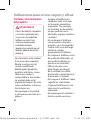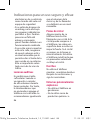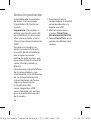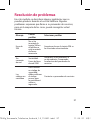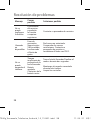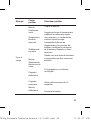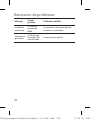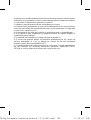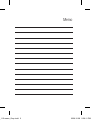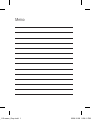LG GT540G.ACAPTS Manual de usuario
- Categoría
- Smartphones
- Tipo
- Manual de usuario

Guía del usuario
GT540g
E S PA Ñ O L
www.lg.com
Por favor lea atentamente esta guía antes de operar su
teléfono
Algunos de los contenidos de esta guía pueden tener variacio-
nes con el teléfono dependiendo del software o del proveedor
del servicio.
P/N :
MMBB0385729 (1.1)
H
GT540g_Venezuela_Telefonica_cover.indd 1 11. 04. 21 오후 3:53

Bluetooth QD ID B016480
GT540g_Venezuela_Telefonica_cover.indd 2 11. 04. 21 오후 3:53

Parte del contenido de esta guía puede no coincidir con
el teléfono, en función del software del teléfono o del
proveedor de servicios.
GT540g Guía del usuario
Español
GT540g_Venezuela_Telefonica_Android_1.0_110421.indd 1 11. 04. 21 오후 3:51

Felicitaciones por haber adquirido el
teléfono móvil GT540g de LG. Este
modelo cuenta con un diseño innovador
y compacto compatible con la tecnología
de comunicación móvil digital más
avanzada.
• Copyright ©2010 LG Electronics, Inc. Reservados todos los
derechos. LG y el logotipo de LG son marcas comerciales
registradas de LG Group y sus entidades relacionadas. Las
demás marcas comerciales son propiedad de sus respectivos
propietarios.
• Google™, el logotipo de Google, Google Maps™, Google
Mail™, YouTube™, Android™ y Market™ son marcas
comerciales de Google, Inc.
GT540g_Venezuela_Telefonica_Android_1.0_110421.indd 2 11. 04. 21 오후 3:51

3
Contenidos
Características del teléfono 7
Instalación de la tarjeta SIM y
de la batería ............................10
Carga del teléfono ............11
Instalación de la tarjeta de
memoria ...............................12
Pantalla principal ..................14
Sugerencias sobre la
pantalla táctil ......................14
Calibración de la pantalla
táctil .......................................14
Bloqueo y desbloqueo de
la pantalla ............................15
Utilización de la pantalla LG
Inicio ......................................16
Selección de la página de
inicio predeterminada ....16
Pantalla de LG Inicio ........17
Pantalla de Inicio de
Android ................................19
Adición de widgets a la
pantalla principal ..............20
Retorno a una aplicación
utilizada recientemente ..21
Visualización de la barra de
estado ..................................22
Conguración de la cuenta
de Google ................................24
Creación de una cuenta de
Google ..................................24
Inicio de sesión con su
cuenta de Google .............24
Llamadas .................................26
Realizar una llamada ........26
Llamadas a contactos ......26
Contestar y rechazar una
llamada .................................26
Ajuste del volumen de la
llamada .................................27
Realizar una segunda
llamada .................................27
Ver los registros de
llamadas ...............................27
Ajustes de llamadas .........28
Contactos ................................30
Buscar un contacto ...........30
Agregar un contacto nuevo
.................................................30
Contactos favoritos ..........31
Crear un grupo ...................32
Marcación rápida................32
GT540g_Venezuela_Telefonica_Android_1.0_110421.indd 3 11. 04. 21 오후 5:17

4
Mensajes/E-mail ....................33
Mensajes ..............................33
Enviar un mensaje ............33
Ingreso de texto ................34
Modo T9 ...............................34
Modo Abc ............................35
Modo 123 .............................35
Ingreso de letras
acentuadas ..........................35
Conguración de e-mail .35
Enviar un e-mail a través de
una nueva cuenta .............36
Recuperar e-mail ...............36
Modicación de los ajustes
de la cuenta de e-mail .....37
Organizar por orden
cronológico ........................37
Uso de emoticonos ..........37
Modicación de los ajustes
de mensajes ........................37
Otros ajustes .......................39
Redes sociales ...................39
Adición de su cuenta al
teléfono ................................39
Visualización y
actualización de su estado
.................................................40
Borrar cuentas de su
teléfono ................................40
Cámara .....................................41
Conocer el visor .................41
Uso del modo de enfoque ..
.................................................42
Tomar una foto rápida ....42
Después de tomar una
fotografía .............................43
Utilizar la conguración
avanzada ..............................44
Ver las fotos guardadas ...46
Videocámara .........................47
Conocer el visor .................47
Grabar un video rápido ...48
Después de grabar un
video ......................................48
Utilizar la conguración
avanzada ..............................49
Ver los videos guardados ..
50
Sus fotografías y videos......51
Ver fotos y videos ..............51
Ajustar el volumen durante
la visualización de un video
.................................................51
Establecer una foto como
fondo de pantalla ..............51
Editar las fotos ....................51
Rotar la fotografía .............52
Recortar una foto .............52
Contenidos
GT540g_Venezuela_Telefonica_Android_1.0_110421.indd 4 11. 04. 21 오후 5:17

5
Personalizar la foto ...........53
Agregar un efecto a una
foto .........................................53
Adición de un marco........53
Agregar texto a una
foto ........................................53
Agregar un clipart .............54
Usar la herramienta de
dibujo ....................................54
Agregar sellos .....................54
Cambiar el tamaño ...........54
Editar los videos ................55
Recortar la duración del
video ......................................55
Agregar doblaje al video .....
.................................................55
Agregar subtítulos ............55
Agregar efectos de edición
.................................................56
Tomar fotos desde el video
grabado ...............................56
Multimedia .............................57
Vista cronológica ...............58
Menú de opciones de mis
imágenes..............................58
Enviar una fotografía .......58
Enviar un video ..................58
Utilizar una imagen ..........58
Crear una presentación de
slides ......................................59
Datos de la fotografía ......59
Reproductor multimedia
..59
Reproducir músicas .........59
Editor de video ...................60
Guión gráco ......................60
Película musical .................60
Corte automático ..............61
Transferencia de archivos
mediante dispositivos de
almacenamiento masivo
USB .........................................61
Música ...................................62
Reproducir una canción .62
Utilizar la radio ...................63
Escuchar la radio ...............63
Buscar emisoras .................63
Restablecer los canales ...64
Grabador de voz ................64
Grabar sonido o voz .........65
Enviar la grabación de voz ..
.................................................65
Aplicaciones de Google .....66
Maps ......................................66
Market ...................................66
Correo electrónico de
Google ..................................67
Google Talk ..........................67
GT540g_Venezuela_Telefonica_Android_1.0_110421.indd 5 11. 04. 21 오후 5:17

6
Utilidades ................................68
Denir una alarma ............68
Usar la calculadora............68
Agregar eventos al
calendario ............................68
Cambiar la vista
predeterminada del
calendario ............................69
Juegos y aplicaciones ......69
Quickoce ..........................70
La Web ......................................71
Navegador ...........................71
Acceder a la Web ...............71
Usar las opciones ..............71
Agregar favoritos y acceder
a ellos.....................................72
Modicar los ajustes del
navegador Web..................72
Ajustes ......................................73
Conexiones inalámbricas
..73
Cong. de llamadas ..........73
Sonido y pantalla ..............73
Conguraciones de
pantalla .................................74
Conguraciones de
pantalla táctil ......................74
Sincronización de datos 74
Ubicación y seguridad ....76
Bloquear la pantalla
mediante el patrón de
bloqueo ................................76
Aplicaciones ........................77
Almacenamiento ...............77
Fecha y hora .......................77
Idioma y teclado ...............77
Buscar ....................................77
Accesibilidad .......................78
Síntesis de voz ....................78
Acerca del teléfono ..........78
Wi-Fi ...........................................79
Congurar una Wi-Fi .......79
Conectarse a un perl de
red Wi-Fi ................................79
Obtener la dirección MAC ..
.................................................80
Actualización de software .81
Accesorios ...............................82
Indicaciones para un uso
seguro y ecaz .......................83
Aviso importante ..................89
Resolución de problemas ..97
Contenidos
GT540g_Venezuela_Telefonica_Android_1.0_110421.indd 6 11. 04. 21 오후 5:17

7
Características del teléfono
Tecla de menú
- Abre el menú
de la aplicación
y muestra las
opciones que
están disponibles.
Tecla Registro/
Llamar/Contestar
- Accede al registro
de llamadas, a
los contactos
y responde las
llamadas.
Tecla Inicio
- Vuelve a la
pantalla principal
desde cualquier
otra pantalla.
Micrófono
Auricular
Tecla volver
- Vuelve a
la pantalla
anterior.
Tecla Finalizar/
Encender/
Bloquear
- Finaliza o
rechaza una
llamada.
- Enciende
y apaga el
teléfono
manteniendo
pulsada la
tecla.
- Apaga la
pantalla y
bloquea el
teléfono.
GT540g_Venezuela_Telefonica_Android_1.0_110421.indd 7 11. 04. 21 오후 3:51

8
Teclas de
volumen
- En la pantalla
principal:
controlan el
volumen del
timbre.
- Durante una
llamada:
controlan el
volumen del
auricular.
- Durante la
reproducción
de una música:
controlan
el volumen
multimedia.
Conector del cable y
cargador
Tecla de búsqueda
- Realiza búsquedas
en la Web así como
de contenidos del
teléfono.
Tecla de la cámara
- Mantenga pulsada
la tecla para
acceder al menú de
la cámara de forma
directa.
Conector de los
auriculares
Características del teléfono
GT540g_Venezuela_Telefonica_Android_1.0_110421.indd 8 11. 04. 21 오후 3:51

9
Conector de los
auriculares
Cubierta
posterior
Batería
Ranura de
la tarjeta
SIM
Tecla de la
cámara
Tecla de
búsqueda
Conector del cable y
cargador
Ranura de
tarjeta de
memoria
MicroSD
Lente de la
cámara
Conector de
auriculares
GT540g_Venezuela_Telefonica_Android_1.0_110421.indd 9 11. 04. 21 오후 3:51

10
Antes de comenzar a explorar
su nuevo teléfono, es
necesario que lo configure.
Para insertar la tarjeta SIM y
la batería:
1
Coloque el teléfono con la
parte posterior hacia arriba
y retire la cubierta. Para
retirar la cubierta posterior,
presione firmemente con
los pulgares en ambos
lados de la cubierta y
deslícela hasta que quede
arriba de la lente de la
cámara.
2
Deslice la tarjeta SIM hacia
el interior del soporte de la
tarjeta. Asegúrese de que
el área de contacto dorada
de la tarjeta esté orientada
hacia abajo.
Instalación de la tarjeta SIM y de la batería
GT540g_Venezuela_Telefonica_Android_1.0_110421.indd 10 11. 04. 21 오후 3:51

11
3
Coloque la batería en
su lugar alineando los
terminales del teléfono
con los contactos de la
batería y, a continuación,
presiónela suavemente
para que encaje
correctamente en su lugar.
4
Vuelva a colocar la cubierta
de la batería y deslícela
hasta que la pestaña haga
clic.
NOTA:
si el teléfono no se
conecta a una red después
de insertar la tarjeta SIM
y encenderlo, contacte su
proveedor de servicios para
obtener más detalles sobre el
nombre de su punto de acceso.
Carga del teléfono
Deslice la tapa del conector
del cargador situada en la
lateral del GT540g. Inserte el
cargador y enchúfelo a un
tomacorriente. El GT540g
deberá dejarse cargar hasta
que aparezca el símbolo .
NOTA
: debe realizarse una primera
carga completa para mejorar la vida
útil de la batería.
GT540g_Venezuela_Telefonica_Android_1.0_110421.indd 11 11. 04. 21 오후 3:51

12
NOTA:
el GT540g dispone de una
antena interna. Tenga cuidado de
no dañar o rayar esta pieza, ya que
se vería reducido su rendimiento.
Instalación de la tarjeta de
memoria
Para almacenar archivos
multimedia adicionales, como
las imágenes capturadas
con la cámara integrada,
debe ingresar una tarjeta de
memoria en el teléfono.
Para insertar una tarjeta de
memoria:
1
Apague el teléfono antes
de insertar o retirar la
tarjeta de memoria. Saque
la cubierta posterior.
2
Abra la protección de la
ranura y deslice la tarjeta
de memoria en la ranura.
Asegúrese de que el área
de contacto dorada esté
orientada hacia abajo.
3
Cierre la protección de la
ranura.
Familiarizarse con el teléfono
GT540g_Venezuela_Telefonica_Android_1.0_110421.indd 12 11. 04. 21 오후 3:51

13
ADVERTENCIA
No inserte ni retire la tarjeta de
memoria cuando el teléfono
esté encendido. De lo contrario,
podría dañarse la tarjeta de
memoria así como el teléfono,
además de corromperse los
datos almacenados en la tarjeta
de memoria.
GT540g_Venezuela_Telefonica_Android_1.0_110421.indd 13 11. 04. 21 오후 3:51

14
Sugerencias sobre la
pantalla táctil
Le presentamos algunas
sugerencias sobre cómo
navegar por el teléfono.
Toque:
para elegir un menú
o una opción, o abrir una
aplicación, realice un toque.
Mantener pulsado:
para abrir
las opciones de un menú o
agarrar un objeto que desee
mover, tóquelo y mantenga
la pulsación.
Arrastrar:
para deslizarse
por una lista o moverse
lentamente, arrastre el dedo
por la pantalla táctil.
Movimiento rápido:
para
deslizarse con velocidad
por una lista o moverse
rápidamente, realice un
movimiento rápido de
arrastre en la pantalla táctil.
Notas:
• Para seleccionar un
elemento, toque la parte
central del icono.
• No ejerza una presión
excesiva. La pantalla es lo
suficientemente sensible
como para detectar un
toque ligero y firme.
• Utilice la punta del dedo
para tocar la opción que
desee. Intente no tocar
ninguna otra opción.
Calibración de la pantalla
táctil
Para calibrar la pantalla
del dispositivo, deberá
tocar el centro de una
cruz en movimiento por la
pantalla. Con este proceso,
se comprueba que cuando
toca la pantalla con el dedo,
se activa el elemento al que
apunta.
Acceda a este menú a través
del camino: Aplicaciones >
Configuraciones > Sonido
Pantalla principal
GT540g_Venezuela_Telefonica_Android_1.0_110421.indd 14 11. 04. 21 오후 3:51

15
y pantalla >Calibración de
pantalla táctil.
Si el teléfono no responde
con precisión a los toques en
la pantalla, siga estos pasos
para volver a calibrarlo.
Bloqueo y desbloqueo de
la pantalla
Cuando el GT540g no esté en
uso, volverá a la pantalla de
bloqueo.
Si no utiliza el teléfono
durante cierto tiempo, la
pantalla principal o aquella
en la que se encuentre será
sustituida por la pantalla
de bloqueo, al tiempo que
la pantalla se oscurece,
para ahorrar batería. Para
ver de nuevo la pantalla,
toque la tecla Reg
istro/
Llamar/Contestar
,
Inicio
o
Finalizar/Encender/Bloquear
.
Se mostrará la pantalla de
bloqueo. Toque el icono
del candado y arrastre el
dedo hacia la derecha para
desbloquear la pantalla
principal. Se mostrará la
última pantalla que tenía
abierta.
GT540g_Venezuela_Telefonica_Android_1.0_110421.indd 15 11. 04. 21 오후 3:51

16
Utilización de la pantalla LG Inicio
Toque el icono
Aplicaciones
en la parte inferior de la pantalla.
Aquí puede ver todas las aplicaciones instaladas.
NOTA:
algunas imágenes de la pantalla principal pueden ser diferentes en
función de su proveedor de telefonía.
Selección de la página de inicio predeterminada
La interfaz de usuario se basa en dos tipos de pantallas de
inicio: la de inicio de
LG
y la de
Android
.
Puede establecer la página de inicio que desee como
predeterminada.
Si desea modificar el ajuste de la pantalla principal
predeterminada, toque
y seleccione
Configuración inicial
.
Pantalla principal
Aplicaciones
GT540g_Venezuela_Telefonica_Android_1.0_110421.indd 16 11. 04. 21 오후 3:51

17
Pantalla de LG Inicio
Deslice el dedo hacia la izquierda o la derecha para ver los
paneles.
Puede personalizar cada panel con widgets, que son accesos
directos a sus aplicaciones y carpetas favoritas.
Panel central
Panel derecho
Panel izquierdo
Sugerencia
Los pequeños puntos visibles en el icono de aplicaciones de la parte inferior
de la pantalla indican en qué panel se encuentra.
GT540g_Venezuela_Telefonica_Android_1.0_110421.indd 17 11. 04. 21 오후 3:51

18
Pantalla principal
En la pantalla principal de LG, se muestran teclas rápidas en
la parte inferior de la pantalla. Las teclas rápidas permiten
acceder a las funciones más habituales con un sólo toque.
Toque el icono
de
Mensajes
para acceder
al menú de
mensajes.
Desde aquí
puede crear un
nuevo mensaje.
Toque el icono
Discador
para
abrir el teclado
de marcación
táctil y realizar
una llamada.
Toque el icono de
Aplicaciones
para abrir el menú
correspondiente.
Basta arrastrar el dedo sobre
la pantalla hacia arriba o hacia
abajo para desplazarse por las
aplicaciones.
GT540g_Venezuela_Telefonica_Android_1.0_110421.indd 18 11. 04. 21 오후 3:51

19
Pantalla de Inicio de Android
Deslice el dedo hacia la izquierda o la derecha para ver los
paneles.
Puede personalizar cada panel con widgets, que son accesos
directos a sus aplicaciones y carpetas favoritas.
Panel central
Panel derecho
Panel izquierdo
Toque el icono de
Aplicaciones
para abrir el
menú correspondiente.
Basta con tocar y deslizar hacia arriba o hacia
abajo para desplazarse por las aplicaciones.
Aplicaciones
GT540g_Venezuela_Telefonica_Android_1.0_110421.indd 19 11. 04. 21 오후 3:51

20
Pantalla principal
Adición de widgets a la
pantalla principal
Puede personalizar su
pantalla principal mediante la
adición de accesos directos,
widgets o carpetas. Para
utilizar el teléfono de una
forma más cómoda, agregue
sus widgets favoritos a la
pantalla principal.
NOTA:
tanto la pantalla principal
de
LG
como la de
Android
ofrecen
esta función. Para agregar un icono
a la pantalla principal:
1
En la pantalla principal,
toque la tecla
Aplicaciones.
2
Seleccione el icono y
manténgalo presionado
hasta que aparezca en la
pantalla principal.
3
Suelte el icono donde
desee en la pantalla.
Para eliminar el icono de
una aplicación de la pantalla
principal:
1
Toque y mantenga pulsado
el icono. El icono de
Aplicaciones
cambiará al de
una papelera.
2
Arrastre el icono de
la aplicación hasta la
papelera.
3
El icono cambiará el color
a rojo cuando llegue al
punto de transferencia de
lugar.
4
Saque el dedo del icono
para eliminarlo de la
pantalla principal.
GT540g_Venezuela_Telefonica_Android_1.0_110421.indd 20 11. 04. 21 오후 3:51

21
Retorno a una aplicación
utilizada recientemente
1
Toque y mantenga pulsada
la tecla . La pantalla
mostrará una ventana
emergente con iconos de
las aplicaciones que ha
utilizado recientemente.
2
Toque el icono que
corresponda a la aplicación
que desea abrir. Asimismo,
puede tocar la tecla
para volver a la aplicación
actual.
Anunciador
El anunciador se muestra a lo
largo de la parte superior de
la pantalla. Toque y deslice
el anunciador hacia abajo
con el dedo. Asimismo, en
la pantalla principal, puede
tocar la tecla y seleccionar
Notificaciones
. Aquí podrá
comprobar el estado de
conexión Wi-Fi y Bluetooth,
así como otras notificaciones.
GT540g_Venezuela_Telefonica_Android_1.0_110421.indd 21 11. 04. 21 오후 3:51

22
Visualización de la barra de estado
La barra de estado cuenta con distintos iconos para mostrar
información del teléfono, como la intensidad de la señal, la
existencia de mensajes nuevos, el nivel de carga de la batería
y si las conexiones de Bluetooth y datos están activas.
A continuación se muestra una tabla en la que se explica el
significado de los iconos que se pueden ver en la barra de
estado.
Iconos
Descripción
No hay tarjeta SIM
Sin señal
Wi-Fi activado y conectado a un punto de acceso
Auriculares con cable
Desvío de llamadas
Llamada en espera
Teléfono con altavoz
Silenciar llamada
Llamada perdida
Bluetooth activado
Bluetooth conectado
Advertencia del sistema
Pantalla principal
GT540g_Venezuela_Telefonica_Android_1.0_110421.indd 22 11. 04. 21 오후 3:51

23
Iconos
Descripción
Alarma
Nuevo mensaje de voz
Modo avión
Silencio
Vibrar
Falta la tarjeta SD
Batería cargada por completo
Batería en carga
Ingreso de datos
Salida de datos
Ingreso y salida de datos
Conexión USB a PC
Descargar
Cargar
GPS recibiendo datos
GPS activado
Mensaje de servicio
Mensaje de ajustes
GT540g_Venezuela_Telefonica_Android_1.0_110421.indd 23 11. 04. 21 오후 3:52

24
La primera vez que abra la
aplicación de Google en el
teléfono, se le solicitará que
inicie sesión con su cuenta
de Google. Si no posee una
cuenta de Google, se le
invitará a crear una.
Creación de una cuenta de
Google
1
En la pantalla principal,
toque el icono
Aplicaciones
para abrir el menú de
aplicaciones.
2
Toque
Gmail
y, después,
toque
Siguiente > Crear
para iniciar el asistente
de configuración de
Google Mail y realizar la
configuración.
3
Toque un campo de texto
para abrir el teclado táctil
e inserte su nombre y
nombre de usuario para
la cuenta de Google. Al
ingresar el texto, puede
moverse al siguiente
campo de texto tocando
siguiente
en el teclado.
4
Una vez que haya insertado
el nombre y el nombre de
usuario, toque
Siguiente
. El
teléfono se comunicará con
los servidores de Google y
verificará la disponibilidad
del nombre de usuario.
5
Inserte la contraseña y
confírmela. A continuación,
siga las instrucciones e
inserte la información
solicitada y opcional sobre
la cuenta. Espere a que el
servidor cree la cuenta.
Inicio de sesión con su
cuenta de Google
1
Inserte su dirección de
e-mail y contraseña y,
a continuación, toque
Acceder
. Espere a que se
inicie la sesión.
2
Tras el inicio de sesión,
puede utilizar Google
Mail y sacar partido a
los servicios de Google
incluidos en el teléfono.
Conguración de la cuenta de Google
GT540g_Venezuela_Telefonica_Android_1.0_110421.indd 24 11. 04. 21 오후 3:52

25
3
Una vez configurada
la cuenta de Google
en el teléfono, el
teléfono se sincronizará
automáticamente con
la cuenta de Google
de la Web. (Depende
de la configuración de
sincronización que se
establezca.)
Tras iniciar la sesión, puede
hacer uso de Google Mail,
Google Calendar, Market
y Google Maps; descargar
aplicaciones desde Market;
realizar copias de seguridad
de su configuración en los
servidores de Google; y
aprovechar todas las ventajas
de los demás servicios de
Google en el teléfono.
GT540g_Venezuela_Telefonica_Android_1.0_110421.indd 25 11. 04. 21 오후 3:52

26
Realizar una llamada
1
Toque el icono de
Aplicaciones y
toque
Discador
para abrir el
teclado.
2
Inserte el número en el
teclado. Para eliminar un
dígito, toque el icono de
borrar
.
3
Toque el icono para
realizar la llamada.
4
Para finalizar la llamada,
toque el icono rojo
Finalizar llamada
arrastrándolo hacia la
izquierda en la pantalla.
¡SUGERENCIA!:
Para ingresar
el carácter + cuando realice
llamadas internacionales,
mantenga pulsado .
Llamadas a contactos
1
Toque Agenda
para abrir la
lista de contactos.
2
Desplácese por la lista o
inserte las primeras letras
del contacto al que desea
llamar mediante
Buscar
.
3
En la lista, toque el
contacto al que desea
llamar y seleccione el
número que desea usar
si el contacto dispone de
varios.
Contestar y rechazar una
llamada
Si el teléfono suena, toque
la Tecla Reg
istro/Llamar/
Contestar
para responder a
la llamada. También puede
arrastrar el icono verde
Responder
hacia la
derecha.
Toque la tecla Fin
alizar/
Encender/Bloquear
para
rechazar una llamada
entrante.
¡SUGERENCIA!:
Cuando el
teléfono suene, toque y deslice
el icono blanco Silencio
hacia la izquierda si desea
cambiar al modo silencioso.
Llamadas
GT540g_Venezuela_Telefonica_Android_1.0_110421.indd 26 11. 04. 21 오후 3:52

27
Ajuste del volumen de la
llamada
Para ajustar el volumen
durante una llamada, utilice
las teclas laterales hacia
arriba/abajo para subir y bajar
el volumen de la llamada.
Realizar una segunda
llamada
1
Durante la primera
llamada, toque la tecla
y después toque . A
continuación seleccione
el número al que desea
llamar.
2
Marque el número o
busque el contacto.
3
Toque el icono de para
establecer la segunda
llamada.
4
Ambas llamadas
aparecerán en la pantalla.
La primera llamada se
bloqueará y se pondrá en
espera.
5
Toque en la parte
superior de la pantalla
para intercambiar entre
llamadas. Asimismo, toque
para realizar una
conferencia telefónica.
6
Para finalizar las llamadas
activas, toque
Terminar
. Si
no existe ninguna llamada
activa, finalizará la
llamada
retenida
.
NOTA:
se le cobrarán todas las
llamadas realizadas.
Ver los registros de
llamadas
En la pantalla principal, toque
la tecla Reg
istro/Llamar/
Contestar
para ver el
registro
de llamadas
.
Permite ver la lista completa
de todas las llamadas
realizadas, recibidas y
perdidas.
¡SUGERENCIA!:
Toque
cualquier entrada individual del
registro de llamadas para ver su
fecha, hora y duración.
GT540g_Venezuela_Telefonica_Android_1.0_110421.indd 27 11. 04. 21 오후 3:52

28
¡SUGERENCIA!:
En la pantalla
de registro de llamadas toque
la tecla
y, a continuación,
toque
Borrar registro de
llamadas
para borrar todas las
llamadas registradas.
Ajustes de llamadas
Puede configurar los ajustes
de llamada, como los desvíos
de llamada y la llamada en
espera, así como el resto de
funciones especiales que
ofrezca su operador.
1
En la pantalla principal,
toque el icono
Aplicaciones
para abrir el menú de las
aplicaciones.
2
Toque
Configuraciones
.
3
Toque
Config. de llamadas
y seleccione las opciones
que desea ajustar:
Números de marcación fija:
seleccione números de
marcación fija para activar
y compilar una lista de
números a los que se pueda
llamar desde su teléfono.
Necesitará el código PIN2
que el operador le ha
suministrado. Si crea una lista
de marcación fija, sólo se
podrán llamar a los números
que estén en esta lista desde
el teléfono.
Buzón de voz:
configure el
número del buzón de voz.
Desvío de llamada:
puede
configurar la forma en que
sus llamadas se desvían
cuando está hablando,
cuando no contesta, etc.
Elija entre
Desviar siempre,
Línea ocupada, Llamada sin
respuesta
o
No se establece
la
llamada
. Inserte el número
al que desea desviar las
llamadas.
NOTA:
el desvío de llamadas tiene
gastos asociados. Contacte su
proveedor de servicios para obtener
más información.
Llamadas
GT540g_Venezuela_Telefonica_Android_1.0_110421.indd 28 11. 04. 21 오후 3:52

29
Restricción de llamada:
permite seleccionar cuándo
desea restringir las llamadas.
Inserte la contraseña de
restricción de llamadas.
Consulte cualquier aspecto
de este servicio con su
operador de red.
Duración de llamada:
visualice la duración de todas
las llamadas, incluidas las
marcadas, las recibidas y la
última llamada.
Configuraciones de llamada
adicional:
podrá modificar los
parámetros siguientes:
-
ID de emisor
: indique si
desea mostrar su número
al receptor de la llamada.
-
Llamada en espera
: si
está activada, el teléfono
le notificará las llamadas
entrantes mientras esté en
otra llamada.
-
Seleccionar línea
: permite
seleccionar la línea de
la llamada. Este servicio
depende de la red; algunos
operadores no admiten
esta función.
GT540g_Venezuela_Telefonica_Android_1.0_110421.indd 29 11. 04. 21 오후 3:52

30
Contactos
Puede agregar contactos al
teléfono y sincronizarlos con
los contactos de la cuenta
de Google u otras cuentas
que sean compatibles con la
sincronización de contactos.
Buscar un contacto
Hay dos formas de buscar un
contacto:
En la pantalla principal
1
En la pantalla principal,
toque
Agenda
para acceder
a los contactos (El widget
de Agenda debe haber
sido creado anteriormente
en la pantalla principal).
2
Toque
Buscar
e inserte
el nombre del contacto
mediante el teclado.
¡SUGERENCIA!:
Para buscar
dentro de un grupo, toque
Agenda
y seleccione la
etiqueta
Grupos
. Se mostrará
una lista con todos los grupos.
Desde el menú principal
1
En la pantalla principal,
toque el icono
Aplicaciones
para abrir el menú de las
aplicaciones.
2
Toque Agenda y seleccione
Buscar.
Agregar un contacto nuevo
1
Toque
Agenda
y, a
continuación, toque
Contacto nuevo.
2
Si desea agregar una
imagen al nuevo contacto,
toque .
Puede utilizar las imágenes
existentes o tomar una foto
nueva.
3
Toque el campo de texto
para abrir el teclado táctil e
ingresar un nombre para el
contacto nuevo.
4
Seleccione la opción que
desee dentro de
Tipo de
contacto.
Puede elegir
entre
Teléfono,
SIM
y la
cuenta
Google
.
GT540g_Venezuela_Telefonica_Android_1.0_110421.indd 30 11. 04. 21 오후 3:52

31
5
Toque una categoría de
información de contacto
e inserte los detalles del
mismo.
6
Toque
Guardar
para
almacenar el contacto.
Contactos favoritos
Puede clasificar los contactos
a los que llama con más
frecuencia como favoritos.
Para agregar un contacto a la
lista de favoritos
1
Toque
Agenda
para
acceder a los contactos.
2
Toque un contacto para ver
sus detalles.
3
Toque la estrella a la
derecha del nombre del
contacto. La estrella se
pone de color dorado.
(El número debe estar
previamente almacenado
en la memoria del
teléfono).
Para llamar rápidamente a los
contactos que eligió como
favoritos, haga los siguientes
pasos:
1
Toque
Agenda
.
2
En la parte superior de la
pantalla toque
Favoritos
.
3
Seleccione el contacto
favorito y toque el icono
al lado derecho del
contacto para iniciar una
llamada.
Para eliminar un contacto de
la lista de favoritos
1
Toque
Agenda
.
2
Toque la etiqueta
Favoritos
y elija un contacto para ver
sus detalles.
3
Toque a la derecha del
nombre del contacto. La
estrella cambia a color gris
y el contacto se elimina de
la lista de favoritos.
GT540g_Venezuela_Telefonica_Android_1.0_110421.indd 31 11. 04. 21 오후 3:52

32
Crear un grupo
1
Toque
Agenda
.
2
Toque la etiqueta
Grupos
y, a continuación, toque
Nuevo grupo
.
3
Inserte un nombre para el
nuevo grupo.
4
Puede definir un tono
para el grupo.
5
Toque
Guardar
para
almacenar el grupo.
NOTA:
si elimina un grupo, no se
borran los contactos asignados
a ese grupo. Continuarán
almacenados en la lista de
contactos.
Marcación rápida
Puede asignar un contacto
a un número de marcación
rápida.
1
En la lista de contactos,
toque la tecla de
menú
y seleccione
Más y
Marcación rápida
.
2
El correo de voz ya se ha
fijado en la opción de
marcación rápida 1. Esto
no puede modificarse.
Toque cualquier otro
número para asignarlo a
un contacto de marcación
rápido.
3
Se abrirá la lista de
contactos. Seleccione el
contacto al que quiera
asignar el número tocando
una vez el número de
teléfono correspondiente.
NOTA
: para borrar un contacto de
marcación rápida de la lista, toque
y mantenga pulsado el contacto
asignado. Cuando aparezca la
pantalla emergente, toque Borrar
y seleccione OK.
Contactos
GT540g_Venezuela_Telefonica_Android_1.0_110421.indd 32 11. 04. 21 오후 3:52

33
Mensajes/E-mail
Mensajes
El GT540g combina SMS y
MMS en un menú intuitivo y
fácil de usar.
Enviar un mensaje
1
En la pantalla principal,
toque el icono
Aplicaciones
para abrir el menú de las
aplicaciones.
2
Toque el icono M
ensajes
,
luego,
Nuevo
mensaje
para
abrir un mensaje en blanco.
3
Inserte un número de
teléfono móvil en el
campo
Para
. Según vaya
tecleando el número de
teléfono, aparecerán los
contactos con números
coincidentes. Puede elegir
uno de los destinatarios
que se sugieren o seguir
ingresando el número
de teléfono. Se pueden
agregar varios contactos.
NOTA:
un mensaje de texto se
cobra por cada destinatario al que
se envía.
4
Toque el campo de
mensajes que aparece a
continuación para empezar
a componer el cuerpo del
mensaje.
5
Toque la tecla para abrir
el menú de opciones. Elija
entre
Vista previa, Llamar,
Ver contacto, Añadir asunto,
Adjuntar, Enviar, Insertar
emoticono, Descartar
y
Todas las cadenas.
6
Toque
Enviar
para enviar el
mensaje.
7
Se abre la pantalla de
mensaje con su mensaje.
Las respuestas aparecen
en la pantalla. Mientras
consulta y envía mensajes
adicionales, se crea una
cadena de mensaje.
ADVERTENCIA:
el límite
de 160 caracteres puede variar
de un país a otro en función de
la forma en la que el SMS esté
codicado.
GT540g_Venezuela_Telefonica_Android_1.0_110421.indd 33 11. 04. 21 오후 3:52

34
ADVERTENCIA:
si agrega
un archivo de imagen, video o
audio a un mensaje SMS, éste
se convertirá automáticamente
en un MMS, de manera
que se le cargará el costo
correspondiente.
NOTA:
cuando recibe un mensaje
SMS durante una llamada, no se
produce alerta, pero podrá verlo en
la barra indicadora.
Ingreso de texto
Teclado
Toque este icono para
activar el modo de ingreso de
texto predictivo T9.
Toque este icono
para cambiar al teclado de
números, símbolos y texto.
Toque
para ver
Configuraciones de editor,
Diseños del teclado, Idioma
de escritura, Diccionario
del usuario y Método de
entrada.
Utilice
para cambiar a
los distintos teclados en cada
modo de ingreso de texto
(por ejemplo, mayúsculas o
minúsculas).
Para ingresar un espacio
toque
.
Modo T9
El modo T9 consta de un
diccionario integrado que
reconoce las palabras que
escribe el usuario en función
de las secuencias de teclas
que toque. Predice la palabra
que está ingresando y sugiere
Mensajes/E-mail
GT540g_Venezuela_Telefonica_Android_1.0_110421.indd 34 11. 04. 21 오후 3:52

35
alternativas.
Modo Abc
Este modo le permite
ingresar letras pulsando la
tecla rotulada con la letra
pertinente. Deberá pulsar la
misma tecla una, dos, tres
o cuatro veces hasta que
aparezca en pantalla la letra
deseada.
Modo 123
Este modo permite ingresar
números en un mensaje
de texto (por ejemplo, un
número de teléfono) de
forma más rápida. Toque las
teclas correspondientes a
los dígitos pertinentes antes
de volver manualmente al
modo de ingreso de texto
apropiado.
Ingreso de letras
acentuadas
Cuando selecciona español
como idioma de ingreso de
texto, puede ingresar los
caracteres especiales del
español (por ejemplo, "á").
Una vez que desaparezca
la letra correspondiente del
alfabeto, toque la misma tecla
varias veces hasta que vea el
carácter especial que desea
ingresar.
Ejemplo
Para ingresar "á", mantenga
pulsada la tecla "a"
hasta que aparezcan en
la pantalla los caracteres
especiales disponibles para
esta tecla. Basta deslizar el
dedo sin dejar de pulsar
hasta el carácter deseado y
seleccionarlo.
Configuración de e-mail
Mantenga siempre
el contacto en sus
desplazamientos gracias
a las funciones de e-mail
del teléfono GT540g. La
configuración de una cuenta
de e-mail POP3 o IMAP4 es
una tarea rápida y sencilla.
GT540g_Venezuela_Telefonica_Android_1.0_110421.indd 35 11. 04. 21 오후 3:52

36
1
En la pantalla principal,
toque el icono de
Aplicaciones
y después
E-mail
. Asimismo, puede
tocar
E-mail
en la pantalla
principal para acceder de
forma directa.
2
Si la cuenta de e-mail no
está configurada, inicie el
asistente de configuración
de e-mail.
¡SUGERENCIA!:
Si una cuenta
de e-mail ya está denida,
el asistente no se activa
automáticamente.
Enviar un e-mail a través de
una cuenta nueva
1
Toque el icono de
E-mail
en la pantalla principal y,
después, toque para
abrir un nuevo mensaje.
2
Inserte la dirección del
destinatario y escriba
su mensaje. También
puede adjuntar archivos
de imagen, video, audio
y de varios formatos de
documento.
3
Toque para enviar el
e-mail.
¡SUGERENCIA!:
Durante
una conexión Wi-Fi activa, los
mensajes de e-mail se envían y
se reciben a través de Wi-Fi.
Recuperar e-mail
Puede consultar la cuenta
para comprobar si hay
e-mails nuevos de manera
manual o automática.
Para comprobarlo
manualmente:
1
Toque el icono
E-mail
de la
pantalla principal.
2
Toque la cuenta que desea
utilizar.
3
Seleccione y el GT540g
se conectará a su cuenta
de e-mail y recuperará los
mensajes nuevos.
Mensajes/E-mail
GT540g_Venezuela_Telefonica_Android_1.0_110421.indd 36 11. 04. 21 오후 3:52

37
Modificación de los ajustes
de la cuenta de e-mail
Puede adaptar los ajustes de
e-mail según sus preferencias.
1
Toque el icono
E-mail
de
la pantalla principal y elija
la cuenta con la que desea
trabajar.
2
Toque la tecla para abrir
el menú de opciones y
toque
Ajustes
.
3
Puede modificar las
siguientes opciones:
Ajustes de cuenta,
Ajustes
generales, Opciones de
descarga
y
Mensaje spam
.
Organizar por orden
cronológico
Los mensajes (SMS y MMS)
intercambiados con otra
persona pueden visualizarse
en orden cronológico para
así mantener la lógica de la
conversación.
NOTA:
cuando envía un mensaje
MMS, no existe informe de entrega,
pero sí verá el icono .
Uso de emoticonos
Alegre sus mensajes con
emoticonos. Cuando escriba
un nuevo mensaje, toque la
tecla y, a continuación,
elija
Insertar emoticono
.
Modificación de los ajustes
de mensajes
Los ajustes de mensajes de su
GT540g están predefinidos,
de modo que puede enviar
mensajes desde el principio.
Puede cambiar los ajustes
conforme sus preferencias.
1
En la página principal,
toque el icono
Aplicaciones, Mensajes
y, a
continuación, toque la tecla
. Toque
Configuraciones
.
< Configuraciones de
almacenamiento >
Borrar mensajes antiguos:
toque para colocar una marca
de verificación y dejar que el
teléfono borre los
mensajes
antiguos cuando se alcance
el límite de mensajes SMS o
GT540g_Venezuela_Telefonica_Android_1.0_110421.indd 37 11. 04. 21 오후 3:52

38
el límite de mensajes MMS.
Desactívela para mantener
todos los mensajes.
Límite de SMS: toque
para establecer el número
de mensajes SMS que se
guardarán.
Límite de MMS: toque
para establecer el número
de mensajes MMS que se
guardarán.
< Configuraciones de SMS >
Informes de entrega:
actívelo
para recibir confirmación de
la entrega de los mensajes.
Administrar mensajes de SIM:
permite gestionar los
mensajes almacenados en su
tarjeta SIM.
Período de validez:
permite
elegir el tiempo que el
mensaje permanece
almacenado en el centro de
mensajes.
Centro SMS: permite ingresar
los detalles del centro de
mensajes.
< Configuraciones de MMS >
Informes de entrega:
permite
seleccionar si se solicita un
informe de entrega.
Autorizar informe de entrega
:
seleccione para permitir
el envío de un mensaje de
confirmación de entrega.
Informe de leídos:
permite
seleccionar si desea solicitar
un informe de mensaje leído
cada vez que se envíe un
mensaje.
Autorizar informe lectura
:
seleccione para permitir
el envío de un mensaje de
confirmación de lectura.
Recuperación automática:
actívela para recuperar los
mensajes automáticamente.
Recuperación automática en
roaming:
actívela para recuperar
mensajes cuando se
encuentre en roaming.
Establecer prioridad:
permite
seleccionar el nivel de
prioridad de los MMS.
Mensajes/E-mail
GT540g_Venezuela_Telefonica_Android_1.0_110421.indd 38 11. 04. 21 오후 3:52

39
Período de validez:
permite
elegir el tiempo que el
mensaje permanecerá
almacenado en el centro de
mensajes.
Modo de creación: elija el
modo del mensaje, esto
afectará la posibilidad de
anexar un archivo.
Recibir anuncio:
permite
recibir mensajes de
publicidad.
Otros ajustes
-
Mensaje de servicio
:
elija
entre recibir o bloquear los
mensajes de servicio.
- Configuración
de notificación
Actívela para mostrar la
notificación de mensajes en
la barra de estado. También
puede seleccionar un tono y
activar la vibración al recibir
una notificación de un
nuevo mensaje.
-
Configuración del
servicio de información
Podrá elegir si desea recibir,
bloquear, ver o editar
los canales para recibir
mensajes del servicio de
información (mensajes
de información de celda).
También podrá seleccionar
el idioma de los mensajes de
servicio de información.
Redes sociales
Con su nuevo teléfono, podrá
disfrutar de las redes sociales
o administrar su microblog
en las comunidades en línea.
Puede actualizar su estado
actual o visualizar el estado
de sus amigos en tiempo real.
Si no posee estas cuentas,
puede visitar sus sitios web y
crearlas.
NOTA:
La conexión y uso de
servicios en línea puede ocasionar
gastos adicionales. Compruebe los
gastos de transmisión de datos con
su proveedor de red.
Adición de su cuenta al
teléfono
1
En la pantalla principal,
GT540g_Venezuela_Telefonica_Android_1.0_110421.indd 39 11. 04. 21 오후 3:52

40
toque el icono
Aplicaciones
para abrir el menú de
aplicaciones.
2
Seleccione la aplicación
SNS que desee
.
3
Inserte la dirección de
e-mail y contraseña
utilizadas cuando creó la
cuenta en esa comunidad
y, a continuación, toque
Iniciar sesión
.
4
Espere mientras se
comprueba su cuenta.
5
Si toca su comunidad,
podrá ver el estado actual
de su comunidad social.
También puede acceder a la
comunidad social directamente
tocando el widget.
Visualización y
actualización de su estado
1
Elija una comunidad a la
que desee acceder.
2
Puede ver el estado actual
de su comunidad social.
3
Puede actualizar el estado
actual con comentarios o
cargando fotos.
NOTA:
esto depende de los
servicios de red.
Borrar cuentas de su
teléfono
1
Toque el icono
Aplicaciones
para abrir
el menú de aplicaciones,
toque
Configuraciones
,
Sincronización y cuentas
y
Administrar cuentas
.
2
Seleccione la cuenta que
desee borrar y toque
Eliminar cuenta
.
Mensajes/E-mail
¡SUGERENCIA!:
si agrega
un widget de red social a su
pantalla principal, el widget
mostrará su estado cuando el
teléfono actualice datos desde
la red. Sin necesidad de iniciar
sesión en una aplicación, podrá
recibir todas las actualizaciones,
publicaciones y fotos de sus
amigos, todo ello a la vez, en
todo momento y siempre
actualizado.
GT540g_Venezuela_Telefonica_Android_1.0_110421.indd 40 11. 04. 21 오후 3:52

41
Conocer el visor
Zoom:
amplia o reduce. Puede utilizar las teclas de volumen
laterales.
Brillo:
establece y controla la cantidad de luz que entra a la
imagen. Deslice el indicador de brillo a lo largo de la barra. Hacia
“-” para reducir el brillo de la imagen y hacia “+” para aumentarlo.
Ajustes:
toque este icono
para abrir el menú de ajustes.
Consulte
Utilizar la configuración avanzada
.
Tamaño de imagen:
toque para configurar el tamaño (en píxeles)
de la imagen que va a tomar. Seleccione un valor de píxeles entre
las opciones numéricas: 3M (2048 x 1536), 2M (1600 x 1200), 1M
(1280 x 960), VGA (640 x 480) y QVGA (320 x 240).
Enfoque:
toque este icono para seleccionar el menú de
opciones. Consulte
Uso del modo de enfoque
.
Galería:
le permite acceder
a las fotos guardadas en el
modo cámara. Sólo necesita
tocar para mostrar la galería
en la pantalla.
Tomar una foto
Modo de video:
deslice este
icono para cambiar al modo
de video.
NOTA:
para poder tomar una fotografía, deberá insertar una tarjeta de
memoria. Si no inserta la tarjeta, no podrá tomar la fotografía.
Cámara
GT540g_Venezuela_Telefonica_Android_1.0_110421.indd 41 11. 04. 21 오후 3:52

42
Uso del modo de enfoque
Puede seleccionar el modo
de enfoque entre las
siguientes opciones:
Enfoque automático (AF):
permite definir que el
enfoque de la cámara sea
automático.
Macro:
el modo Macro
permite realizar primeros
planos muy cercanos. Si
intenta hacer un primer plano
pero el cuadro de enfoque
permanece rojo, active el
modo Macro.
Detección de cara:
si
configura el modo de
detección de cara para las
fotos, la cámara detecta y
enfoca las caras humanas de
forma automática.
NOTA:
no se permite el uso del
zoom en el modo de detección
de cara.
Manual (MF):
configura el
enfoque de la cámara de
forma manual.
Tomar una foto rápida
1
Mantenga pulsada la tecla
de cámara situada en la
parte derecha del teléfono.
2
Con el teléfono en posición
horizontal, apunte la lente
hacia el objeto que desea
fotografiar.
3
Toque ligeramente el
botón de captura y
aparecerá un cuadro de
enfoque en el centro de la
pantalla del visor.
4
Coloque el teléfono de
modo que pueda ver el
objeto en el cuadro de
enfoque.
Cámara
¡SUGERENCIA!:
Puede
cerrar todas las opciones de
acceso rápido para que la
pantalla del visor sea más
clara, sólo tiene que tocar una
vez el centro del visor. Para
recuperar las opciones, vuelva
a tocar la pantalla, cuando la
opción Ocultar iconos se haya
establecido como manual.
GT540g_Venezuela_Telefonica_Android_1.0_110421.indd 42 11. 04. 21 오후 3:52

43
5
Cuando el cuadro de
enfoque se vuelva verde,
significará que la cámara
ha enfocado el tema.
6
Mantenga el botón de
captura pulsado.
Después de tomar una
fotografía
La fotografía aparecerá en la
pantalla.
Enviar
Toque para
compartir la foto a
través de
Bluetooth,
E-mail, Facebook for
LG, Gmail, Mensajes,
Picasa
o
Twitter
for LG.
NOTA:
pueden aplicarse cargos
adicionales cuando se envían
mensajes MMS mientras se
encuentre en roaming.
Usar
Toque para usar la
imagen como
Icono
de contacto
o Definir
fondo de pantalla
.
Renom.
Toque para
editar el nombre
de la imagen
seleccionada.
Editar
Toque para modificar
la imagen utilizando
varias herramientas.
Toque este icono para
ver una galería de las
fotografías guardadas.
Toque para eliminar la
imagen.
Toque este icono para
volver a la pantalla de
captura. La foto tomada
anteriormente se
guardará.
GT540g_Venezuela_Telefonica_Android_1.0_110421.indd 43 11. 04. 21 오후 3:52

44
Utilizar la configuración
avanzada
En el visor, toque para
abrir todas las opciones de la
configuración avanzada.
Puede modificar los ajustes
de la cámara girando la
rueda. Tras seleccionar la
opción deseada, toque la
tecla
.
Calidad de imagen:
permite
elegir entre
Super fina
,
Fina
y
Normal
. Cuanto mayor sea la
calidad, mayor nitidez tendrá
la fotografía. Sin embargo,
también aumenta el tamaño
del archivo, lo que significa
que podrá almacenar menos
fotos en la memoria.
Balance Blancos:
permite
elegir entre
Automático,
Incandescente, Soleado,
Fluorescente
y
Nublado
.
Modo disparo
: permite
elegir entre Normal, Disparo
continuo, Disparo retocado,
Marcos, Panorámico
automático, Disparo
Artístico y Disparo de
sonrisa.
Contador:
permite configurar
un tiempo de espera después
de pulsar el disparador.
Elija entre
Desactivado
,
3
segundos
,
5 segundos
o
10 segundos.
Resulta muy
cómodo para poder salir uno
mismo en la fotografía.
ISO:
el valor ISO determina la
sensibilidad del sensor de luz
de la cámara. Cuanto mayor
sea el valor ISO, más sensible
será la cámara. Resulta útil en
entornos oscuros en los que
no es posible utilizar el flash.
Seleccione el valor ISO entre
Automático
,
100
,
200
y
400
.
Modo escena:
elija entre
Automático, Retrato, Paisaje,
Deportes, Noche
y
Atardecer.
Efectos de color:
elija un tono
de color para aplicarlo a la
nueva fotografía.
Una vez realizada su
selección, utilice la tecla
para cerrar el menú de
Cámara
GT540g_Venezuela_Telefonica_Android_1.0_110421.indd 44 11. 04. 21 오후 3:52

45
ajustes. Ya puede tomar una
fotografía.
NOTA:
puede modicar una
imagen en color a blanco y negro o
sepia, pero no se puede convertir a
color una foto tomada en blanco y
negro o sepia.
Imagen capturada:
elija
entre activarla, retenerla
y desactivarla. Si opta por
activarla, se muestra la
imagen fotografiada durante
1 segundo, y después, se
vuelve a la vista previa.
Cuadrícula:
elija entre
Desactivado
,
2x2
o
3x3
.
Sonido obturador:
permite
seleccionar uno de los cuatro
sonidos para el obturador.
Geo-Etiquetado:
permite
utilizar los servicios del
teléfono basados en
su ubicación. Realice
fotografías desde cualquier
lugar y etiquételas con la
ubicación. Si carga imágenes
etiquetadas a un blog
compatible con el etiquetado
geográfico, podrá ver las
imágenes presentadas en un
mapa.
NOTA:
esta función sólo está
disponible cuando el GPS está
activado.
Ocultar iconos:
permite
seleccionar si los iconos
de ajuste de la cámara se
ocultan de forma manual o
automática.
Detección parpadeo:
seleccione
Activado
para
verificar si los ojos están
cerrados tras la captura de
una imagen.
Restaurar:
restablece todos
los ajustes predeterminados
de la cámara.
GT540g_Venezuela_Telefonica_Android_1.0_110421.indd 45 11. 04. 21 오후 3:52

46
¡SUGERENCIA!:
cuando
salga de la función de cámara,
se restablecerán casi todos
los ajustes predeterminados,
excepto opciones como
el tamaño y la calidad de
imagen, etc. Cualquier ajuste
no predeterminado deberá
restablecerse, como el tono
de color y el valor de ISO.
Compruébelos antes de tomar
una nueva fotografía.
Ver las fotos guardadas
1
Puede acceder a las fotos
guardadas en el modo
cámara. Toque para
mostrar la galería en la
pantalla.
Cámara
GT540g_Venezuela_Telefonica_Android_1.0_110421.indd 46 11. 04. 21 오후 3:52

47
Conocer el visor
Zoom:
amplia o reduce. Puede utilizar las teclas de volumen
laterales. Antes de iniciar la grabación de un video, puede
utilizar la función de zoom. Durante la grabación, no se puede
controlar la función de zoom.
Brillo:
establece y controla la cantidad de luz que entra a la
imagen. Deslice el indicador de brillo a lo largo de la barra. Hacia
“-” para reducir el brillo de la imagen y hacia “+” para aumentarlo.
Ajustes:
toque este icono
para abrir el menú de
ajustes. Consulte
Utilizar la
configuración avanzada
.
Tamaño de video:
toque para configurar el tamaño (en píxeles)
del video que va a grabar. Elija entre VGA (640 x 480), QVGA (320
x 240) o QCIF (176 x 144).
Modo de escena:
permite configurar la cámara para que se
adapte al entorno. Elija entre
Automático, Retrato, Paisaje,
Deportes, Atardecer
y
Noche.
Galería:
le permite acceder
a los videos guardados en el
modo de videocámara. Sólo
necesita tocar para mostrar la
galería en la pantalla.
Modo de cámara:
deslice
el icono hacia arriba para
cambiar al modo de cámara.
Iniciar grabación
Videocámara
GT540g_Venezuela_Telefonica_Android_1.0_110421.indd 47 11. 04. 21 오후 3:52

48
Grabar un video rápido
1
Mantenga pulsada la tecla
de cámara situada en la
parte derecha del teléfono.
2
A continuación, cambie
a .
3
Aparecerá en la pantalla el
visor de la videocámara.
4
Con el teléfono en posición
horizontal, apunte la lente
hacia el tema del video.
5
Toque el botón de captura
una vez para iniciar la
grabación.
6
REC aparecerá en la parte
inferior del visor con un
temporizador en el que se
mostrará la duración del
video.
7
Toque en la pantalla
para detener la grabación.
Después de grabar un
video
Aparecerá en la pantalla una
imagen fija que representa
el video.
Enviar
Toque para
compartir su video
mediante
Bluetooth,
E-mail, Gmail,
Mensajes
o
YouTube.
NOTA:
pueden aplicarse cargos
adicionales cuando se envían
mensajes MMS mientras se
encuentre en roaming.
Reprod.
Toque este icono
para reproducir el
video.
Renom.
Toque aquí para
editar el nombre del
video seleccionado.
Editar
Toque aquí para
editar el video.
Toque aquí para
acceder al reproductor
multimedia y visualizar
los videos guardados.
Toque aquí para eliminar
el video que acaba
de grabar y confirme
tocando Sí. Volverá a
aparecer el visor.
Toque aquí para volver
a la pantalla de captura.
Videocámara
GT540g_Venezuela_Telefonica_Android_1.0_110421.indd 48 11. 04. 21 오후 3:52

49
Se guardará el video
realizado.
Toque este botón para
volver al menú anterior.
Utilizar la configuración
avanzada
En el visor, toque para
abrir todas las opciones de la
configuración avanzada.
Puede modificar los ajustes
de la videocámara girando
la rueda. Tras seleccionar la
opción deseada, toque la
tecla
.
Efectos de color:
seleccione
un tono de color para
utilizarlo en su nueva vista.
Balance Blancos:
el balance
de blancos garantiza que
cualquier área blanca que
aparezca en sus videos sea
realista. Para que la cámara
pueda ajustar el balance
de blancos correctamente,
tendrá que definir la
luminosidad. Elija entre
Automático, Incandescente,
Soleado, Fluorescente
y
Nublado.
Duración:
permite configurar
un límite de duración para los
videos. Elija entre Normal y
MMS para limitar el tamaño
máximo de los videos
destinados a mensajes MMS.
¡SUGERENCIA!:
si selecciona
la duración MMS, la resolución
del video se jará en QCIF y
podrá grabar videos de mayor
duración.
Voz:
elija grabar un video con
o sin sonido.
Ocultar iconos:
elija si desea
ocultar los iconos en el menú
de la cámara automática o
manualmente.
Video grabado:
elija entre
activarlo, mantenerlo y
desactivarlo. Si opta por
activarlo
, se muestra el video
grabado durante 1 segundo
y, después, se vuelve a la vista
previa.
Restaurar:
restablece todos
los ajustes de la videocámara.
GT540g_Venezuela_Telefonica_Android_1.0_110421.indd 49 11. 04. 21 오후 3:52

50
¡SUGERENCIA!:
puede
modicar un video grabado en
color a blanco y negro o sepia,
pero no se puede convertir
a color un video grabado en
blanco y negro o sepia.
Ver los videos guardados
1
En el visor, toque .
2
Se muestra la galería en la
pantalla.
3
Toque el video una vez
para traerlo en el primer
plano de la galería.
Empezará a reproducirse
automáticamente.
Videocámara
GT540g_Venezuela_Telefonica_Android_1.0_110421.indd 50 11. 04. 21 오후 3:52

51
Sus fotografías y videos
Ver fotos y videos
1
Toque en la pantalla de
vista previa de la cámara.
2
Se muestra la galería en la
pantalla.
3
Toque el video o la foto
para abrir el archivo a
tamaño completo.
¡SUGERENCIA!:
desplácese a izquierda o derecha
para ver otras fotos o videos.
Ajustar el volumen durante
la visualización de un video
Para ajustar el volumen de
un video mientras se está
reproduciendo, utilice las
teclas de volumen del lado
izquierdo del teléfono.
Establecer una foto como
fondo de pantalla
1
Toque la foto que desee
establecer como fondo de
pantalla para abrirla.
2
Toque la tecla para abrir
el menú de opciones.
3
Toque
Más
y
Definir como,
a continuación, toque
Definir fondo de pantalla.
Editar las fotos
Dispone de muchas opciones
para modificar, completar o
animar las fotografías.
1
Abra la foto que desea
editar y toque la tecla .
2
Toque
Editar
para modificar
la foto:
Rotar y girar:
rote
o gire la foto para
hacerla más divertida
o verla mejor.
Recortar:
permite
recortar la foto.
Seleccione un recorte
o desplace el dedo
por la pantalla para
seleccionar el área.
Sintonización:
permite
realizar ajustes en una
foto mediante el color
automático, el brillo,
etc.
Efectos:
toque esta
GT540g_Venezuela_Telefonica_Android_1.0_110421.indd 51 11. 04. 21 오후 3:52

52
opción para aplicar
opciones de efectos a
una foto.
Marco:
permite
agregar marcos a la
foto.
Texto:
permite agregar
texto a una foto.
Clipart:
permite
agregar un clipart a
la foto.
Herramienta de
dibujo:
permite
dibujar sobre la
foto a mano alzada.
Seleccione el grosor
de la línea entre
las opciones y, a
continuación, el color
que desea utilizar.
Sello:
permite decorar
la foto con sellos. Elija
entre los distintos
sellos y toque la parte
de la fotografía en la
que desea agregar un
sello.
Cambiar tamaño:
permite cambiar el
tamaño de la foto.
Permite guardar los
cambios realizados en
las fotos.
Permite borrar los
cambios que haya
realizado en la foto.
Rotar la fotografía
1
Permite rotar 90° hacia
la izquierda.
2
Permite rotar 90° hacia
la derecha.
3
Permite girar la foto en
su eje horizontal.
4
Permite girar la foto en
su eje vertical.
Recortar una foto
1
En la pantalla de edición,
toque .
2
Seleccione la forma
deseada para recortar la
fotografía.
3
Arrastre la casilla sobre la
zona que quiere recortar.
La parte seleccionada se
puede mover arrastrándola.
Sus fotografías y videos
GT540g_Venezuela_Telefonica_Android_1.0_110421.indd 52 11. 04. 21 오후 3:52

53
4
Cuando haya seleccionado
el área deseada, toque
y
Listo
.
Personalizar la foto
1
En la pantalla de edición,
toque . Utilice la barra
de personalización y ajuste
la foto como desee.
2
Permite ajustar
la configuración
de personalización
automáticamente.
3
Permite comparar
entre antes y después de la
personalización.
4
Permite ajustar el brillo
y el contraste de la foto.
5
Permite ajustar los
destacados y sombras.
6
Permite equilibrar el
color de la foto.
7
Permite ajustar la
saturación de la foto.
8
Permite ajustar la
nitidez de la foto.
9
Elimina las
imperfecciones de la foto.
Agregar un efecto a una
foto
1
En la pantalla de edición,
toque .
2
Puede aplicar cualquiera de
las opciones a la foto.
3
Para deshacer un efecto,
sólo tiene que tocar
.
Adición de un marco
1
En la pantalla de edición,
toque .
2
Toque
o
para
seleccionar un marco.
3
Toque para comprobar
todos los marcos
disponibles.
Agregar texto a una foto
1
En la pantalla de edición,
toque .
2
Seleccione el color del
texto y elija una de las
formas de bocadillo.
3
Escriba el texto con el
teclado y toque
Selec
.
4
Desplace el texto
tocándolo y deslizándolo
hasta el lugar deseado.
GT540g_Venezuela_Telefonica_Android_1.0_110421.indd 53 11. 04. 21 오후 3:52

54
Agregar un clipart
1
Toque
en la pantalla de
edición.
2
Toque y seleccione un
clipart.
3
Ajuste el tamaño del
clipart.
4
Puede girar el clipart con
y .
Usar la herramienta de
dibujo
1
Toque
en la pantalla de
edición.
2
Toque para seleccionar
una forma.
3
Establezca también el color
y el grosor.
4
Podrá borrar el dibujo
agregado mediante .
Agregar sellos
1
Toque en la pantalla de
edición.
2
Toque para ver los
sellos disponibles.
3
Toque la pantalla en el
lugar donde desea agregar
el sello a la foto.
4
Puede ajustar el color
mediante .
Cambiar el tamaño
1
Toque
en la pantalla de
edición.
2
Desplácese por la barra
para cambiar el tamaño de
la fotografía.
Sus fotografías y videos
GT540g_Venezuela_Telefonica_Android_1.0_110421.indd 54 11. 04. 21 오후 3:52

55
Editar los videos
Las funciones de edición
de video están disponibles
para el formato de archivo
MPEG-4.
Recortar la duración del
video
1
Después de grabar el
video, seleccione
Editar
y, a
continuación,
.
2
Toque y, a continuación,
defina los nuevos puntos
de inicio y fin moviendo
los marcadores de la
barra hacia la derecha o
izquierda.
3
Toque Selec. para finalizar
la edición.
4
Toque para volver a
la galería y descartar los
cambios.
Agregar doblaje al video
1
Desde la Galería,
mantenga presionada la
imagen del video deseado
hasta que aparezca el menú
de opciones. Seleccione
Editar
y, a continuación, .
2
Toque . Se abrirá la
carpeta
de sonidos
. Elija la
pista que desea agregar al
video.
3
Se borrará la pista de audio
original del video.
4
También puede insertar
doblaje en directo tocando
.
5
Toque Selec. para guardar
el doblaje actual.
Agregar subtítulos
1
Desde la Galería,
mantenga presionada
la imagen del video
deseado hasta que
aparezca el menú de
opciones.
2
Seleccione
Editar
y, a
continuación, para
ingresar subtítulos en el
video.
3
Toque y coloque la
reproducción en pausa
GT540g_Venezuela_Telefonica_Android_1.0_110421.indd 55 11. 04. 21 오후 3:52

56
tocando el video, para
definir el punto de inicio y
para la aparición del texto.
4
Seleccione el estilo de
texto, escríbalo con el
teclado y toque Selec.
5
Toque el área de la pantalla
en la que desea mostrar
el texto y, después, toque
Selec.
6
Repita estos pasos para
agregar más texto.
Agregar efectos de edición
1
Desde la Galería,
mantenga presionada
la imagen del video
deseado hasta que
aparezca el menú de
opciones.
2
Seleccione
Editar
y, a
continuación,
.
3
Seleccione el efecto que
desea agregar al video.
Tomar fotos desde el video
grabado
1
Desde la Galería,
mantenga presionada
la imagen del video
deseado hasta que
aparezca el menú de
opciones.
2
Seleccione
Editar
y, a
continuación,
.
3
Toque y al momento
que desee tomar la foto
toque la cámara ubicada
en la parte izquierda de la
pantalla.
4
Toque Selec. para volver al
menú de edición.
Sus fotografías y videos
GT540g_Venezuela_Telefonica_Android_1.0_110421.indd 56 11. 04. 21 오후 3:52

57
Puede guardar archivos
multimedia en una tarjeta
de memoria para acceder
fácilmente a todos sus
archivos multimedia.
Toque el icono
Aplicaciones
y,
después, seleccione
Galería
.
Puede abrir una lista de
barras de catálogo donde se
almacenan todos los archivos
multimedia.
NOTA:
para poder guardar
fotos y acceder a ellas, asegúrese
de insertar una tarjeta de
memoria en el teléfono. Sin
tarjeta de memoria, el teléfono
no mostrará foto o video alguno.
Puede elegir entre una de
las cinco barras de catálogo
siguientes.
Todos :
muestra todas las
imágenes y los videos.
Favoritos :
si mantiene
pulsada una foto o un video,
aparecerá la ventana de
opciones, donde puede
etiquetar como favorita la
foto. Esta barra de
favoritos
mostrará sus fotos y videos
favoritos.
Cámara :
muestra todas
sus fotos.
Imagen :
muestra todas
sus imágenes.
Video :
muestra todos
sus videos.
Etiqueta :
al igual
que ocurre con la barra
de favoritos, puede
etiquetar fotos. Esta barra le
mostrará sus fotos y videos
etiquetados.
Multimedia
GT540g_Venezuela_Telefonica_Android_1.0_110421.indd 57 11. 04. 21 오후 3:52

58
Vista cronológica
La
galería
del GT540g ofrece
una vista cronológica de sus
fotos y videos. En la parte
izquierda de la pantalla,
se mostrará la fecha en
que se realizó la foto, de
la más antigua a la más
reciente. Si selecciona una
fecha específica, todas las
fotos realizadas ese día se
agruparán sobre un fondo
blanco.
Menú de opciones de mis
imágenes
Seleccione una foto y
manténgala pulsada para ver
las opciones disponibles.
Enviar una fotografía
1
Para enviar una foto,
manténgala pulsada.
2
Seleccione
Adjuntar
. Elija
entre
Bluetooth, E-mail,
Facebook for LG, Gmail,
Mensajes, Picasa
o
Twitter
for LG.
3
Si selecciona E-mail, Gmail
o Mensajes, la foto se
adjuntará a un mensaje que
podrá redactar y enviar de la
forma habitual.
Enviar un video
1
Para enviar un video,
manténgalo pulsado.
2
Seleccione
Adjuntar
. Elija
entre
Bluetooth, E-mail,
Gmail, Mensajes
o
YouTube.
3
Si selecciona
E-mail, Gmail
o
Mensajes,
el video se
adjuntará a un mensaje
que podrá redactar y enviar
de la forma habitual.
Utilizar una imagen
Puede seleccionar las
imágenes que desea utilizar
como fondo de pantalla o
incluso para identificar a un
contacto.
1
Mantenga pulsada la foto
Multimedia
¡SUGERENCIA!:
si dispone
de una cuenta SNS y está
congurada en el teléfono,
puede compartir la foto con la
comunidad SNS.
GT540g_Venezuela_Telefonica_Android_1.0_110421.indd 58 11. 04. 21 오후 3:52

59
que desee y seleccione
Definir como.
2
Elija entre
Icono de
contacto
o
Definir fondo de
pantalla.
Crear una presentación de
slides
Si desea ver todas las
imágenes del teléfono, puede
crear una presentación de
slides para no tener que
abrir y cerrar cada una de las
imágenes.
Mantenga pulsada una
foto y seleccione
Mostrar
deslizamiento.
Datos de la fotografía
Mantenga pulsada una foto
y seleccione
Detalles
. Puede
comprobar los detalles de
la foto, como el
Nombre,
la Fecha, el Tiempo, la
Resolución, el Tamaño, el Tipo
y
la Etiqueta.
Reproductor multimedia
En la carpeta
Reproductor
multimedia
, aparece la lista
de los videos que se han
descargado y grabado con su
teléfono.
Visualización de videos
1
Seleccione
Reproductor
multimedia
en la opción
Aplicaciones.
2
Toque
Video
y seleccione el
archivo de video que desea
reproducir.
SUGERENCIA:
El GT540g es
compatible con el formato de
video DivX, lo que asegura
una mayor disponibilidad de
contenidos.
Reproducir músicas
Toque
Música
y seleccione el
archivo de música que desea
reproducir. Puede reproducir
canciones, clasificarlas
por
Álbumes,
Artistas y
Géneros
o crear una
Lista de
reproducción
.
GT540g_Venezuela_Telefonica_Android_1.0_110421.indd 59 11. 04. 21 오후 3:52

60
Editor de video
En la pantalla principal,
toque el icono
Aplicaciones
y
seleccione
Editor de video
.
Guión gráfico
1
Importar archivos:
permite importar
archivos multimedia al
guión. Podrá agregar
hasta 32 archivos
multimedia.
2
Establecer BGM:
permite agregar música
de fondo al guión o
cambiar el sonido.
3
Agregar texto:
permite
agregar un marco de
texto al guión.
Toque en primer lugar
para editar el video.
Toque aquí para
seleccionar todos los
archivos, hasta un
máximo de 32.
Toque aquí para
desmarcar todos los
archivos.
25/32 Muestra el número de
archivos seleccionados.
Toque para pasar al paso
siguiente.
4
Editor de clips:
permite gestionar los
archivos multimedia
agregados. Si no se
ha agregado ningún
archivo multimedia,
el botón aparecerá
desactivado.
5
Previsualizar:
permite
disfrutar de la vista
previa del archivo de
video creado.
6
Guardar:
permite
guardar el video
creado.
Película musical
1
Desplácese hacia la
izquierda y la derecha para
elegir uno de los distintos
estilos disponibles.
presione esta tecla
para volver a la
pantalla
Editor de
video
.
Multimedia
GT540g_Venezuela_Telefonica_Android_1.0_110421.indd 60 11. 04. 21 오후 3:52

61
muestra el
nombre del estilo y su
descripción.
muestra la vista previa
del estilo.
toque para seleccionar
las fotos de su película.
2
Una vez seleccionadas las
fotos, toque y continúe
con el paso siguiente.
3
Toque para seleccionar
todas las fotos y, a
continuación, toque .
4
Seleccione la música y
establézcala como música
de fondo.
5
Ingrese un título a la
película mediante el
teclado y, a continuación,
guárdela.
6
Toque para reproducir
el archivo de video
completo.
7
Toque para guardar el
archivo de video creado.
Corte automático
Hay tres plantillas de estilo:
Retrato, Paisaje
y
Objeto en
movimiento
.
1
Toque y seleccione un
video. Continúe con el paso
siguiente.
2
Toque para obtener
una vista previa del archivo
de video.
3
Toque Selec. para guardar
el archivo.
Transferencia de archivos
mediante dispositivos de
almacenamiento masivo
USB
Para transferir archivos
mediante dispositivos USB:
1
Conecte el GT540g al PC
mediante el cable USB.
2
En la barra de estado,
arrastre el icono USB.
3
Seleccione
Conectado por
USB y Activar
.
4
Ahora puede ver
los contenidos de
GT540g_Venezuela_Telefonica_Android_1.0_110421.indd 61 11. 04. 21 오후 3:52

62
almacenamiento masivo
en su PC y transferir los
archivos.
NOTAS:
• deberá insertar previamente una
tarjeta SD. No es posible utilizar el
almacenamiento masivo USB sin
tarjeta SD.
• Tras utilizar la función de
almacenamiento masivo USB, si
desea sincronizar el teléfono con la
computadora a través de LG PC suite,
necesitará tocar Conguraciones,
Almacenamiento y, a continuación,
desactivar Sólo almacenamiento
masivo.
Música
El GT540g cuenta con un
reproductor de música
integrado para que pueda
escuchar todas sus canciones
favoritas.
Para acceder al reproductor
de música, toque
Música
.
Desde aquí puede acceder a
varias carpetas:
Artistas:
permite desplazarse
por la colección de música
por artista.
Álbumes:
permite desplazarse
por la colección de música
por álbum.
Canciones:
contiene todas las
canciones del teléfono.
Listas reprod.:
contiene las
listas de reproducción que ha
creado.
Reproducir una canción
1
En la pantalla principal,
toque el icono
Aplicaciones
y seleccione
Música
.
2
Toque
Canciones
.
3
Seleccione la canción que
desea reproducir.
4
Toque para detener la
canción.
5
Toque para pasar a la
canción siguiente.
6
Toque para volver al
principio de la canción.
Toque dos veces para
regresar a la canción
anterior.
Multimedia
GT540g_Venezuela_Telefonica_Android_1.0_110421.indd 62 11. 04. 21 오후 3:52

63
Para cambiar el volumen
mientras está escuchando
música, toque hacia arriba
o abajo la tecla de volumen
que se encuentra en la lateral
izquierda del teléfono.
Mantenga pulsada
cualquier canción de la lista.
Aparecerán las opciones
Reproducir, Añadir a lista de
reproducción, Utilizar como
tono del teléfono, Eliminar
y
Buscar
.
NOTA:
el copyright de los archivos
de música pueden estar protegidos
por tratados internacionales y leyes
nacionales. Por lo tanto, puede que
sea necesario obtener un permiso
o licencia para reproducir o copiar
música.
En algunos países, las leyes nacionales
prohíben la realización de copias de
material protegido con copyright.
Antes de descargar o copiar el archivo,
infórmese sobre la legislación relativa
a este tipo de material en el país
correspondiente.
Utilizar la radio
El teléfono GT540g dispone
de radio FM integrada
que le permitirá sintonizar
sus emisoras favoritas y
escucharlas en cualquier
parte.
NOTA:
para escuchar la radio, deberá
conectar los auriculares.
Escuchar la radio
1
En la pantalla principal,
toque el icono
Aplicaciones
y seleccione
Radio FM
.
2
Seleccione el número de
canal de la emisora que
desea escuchar.
Buscar emisoras
Puede sintonizar emisoras en
el teléfono buscándolas de
forma manual o automática.
Se guardarán en números
de canal específicos, con lo
que no tendrá que volver a
sintonizarlas.
Puede guardar hasta 48
canales en el teléfono.
Sintonización automática
1
En la pantalla principal,
toque el icono
Aplicaciones
y seleccione
Radio FM
.
GT540g_Venezuela_Telefonica_Android_1.0_110421.indd 63 11. 04. 21 오후 3:52

64
2
Toque la tecla .
3
Toque
Exploración
automática
y, a
continuación,
Sí
. Se
asignarán las emisoras
encontradas a números de
canal
.
NOTA:
también puede sintonizar
manualmente una emisora mediante
la rueda que se muestra al lado de la
frecuencia de radio.
Restablecer los canales
1
En la pantalla principal,
toque el icono
Aplicaciones
y seleccione
Radio FM
.
2
Toque la tecla .
3
Elija
Reiniciar emisora
para
restablecer el canal actual,
o bien,
Rest. todos canales
.
¡SUGERENCIA!:
para
mejorar la recepción de la
señal, extienda el cable de los
auriculares, que funciona como
una antena de radio.
ADVERTENCIA
Si conecta un auricular no
fabricado especícamente para
el teléfono, la recepción de radio
puede ser de mala calidad.
Grabador de voz
Utilice la grabadora de voz
para grabar notas de voz u
otros archivos de audio.
Multimedia
GT540g_Venezuela_Telefonica_Android_1.0_110421.indd 64 11. 04. 21 오후 3:52

65
Grabar sonido o voz
1
En la pantalla principal,
toque el icono
Aplicaciones
y seleccione
Grabador de voz
.
2
Toque para empezar
la grabación.
3
Toque para finalizar la
grabación.
4
Toque la tecla y
seleccione
Fijar como
para
configurar la grabación
como tono del
teléfono
.
NOTA:
toque
Ir a lista
para
acceder a su álbum. Podrá
escuchar la grabación almacenada.
Enviar la grabación de voz
1
Una vez finalizada la
grabación, puede enviar
el clip de audio tocando
la tecla y después
Compartir
.
2
Elija entre
Bluetooth,
E-mail, Gmail
y
Mensajes.
Si selecciona
E-mail, Gmail
y
Mensajes
, la grabación
de voz se agregará al
mensaje que escriba y
se enviará de la forma
habitual.
GT540g_Venezuela_Telefonica_Android_1.0_110421.indd 65 11. 04. 21 오후 3:52

66
1
Establezca en primer lugar
una cuenta de Google.
Inserte el nombre de
usuario y la contraseña.
2
Una vez iniciada la
sesión, los contactos, el
correo electrónico y el
calendario de su cuenta de
Google se sincronizarán
automáticamente con el
GT540g.
Maps
Compruebe su ubicación
actual, la información del
tráfico y reciba indicaciones
para llegar a su destino. El
modelo GT540g debe estar
conectado a Wi-Fi o 3G/GPRS.
NOTA:
Google Maps no cubre todas
las ciudades ni países.
Toque la tecla para utilizar
las opciones:
Buscar
– escriba el lugar
que está buscando.
Indicaciones
– busque
la ruta al lugar introducido.
Toque
para introducir
los datos.
Seleccione entre
Contactos, Punto en el mapa
o Mi ubicación actual.
Capas
– puede cambiar
la vista de
Tráfico
a
Satélite
o
Relieve
. Toque
Latitude
y verá
la ubicación de los contactos
de la cuenta de Google.
Mi ubicación
– indica su
ubicación actual en el mapa.
Unirme a Latitude
–
comparta su ubicación con
los amigos que elija y con
Google.
Más
– borre el mapa
o encuentre elementos
destacados y mucho más.
NOTA:
al ver una ubicación con
Street View
, toque la tecla de
menú
y, a continuación,
Modo brújula
para
activar el modo brújula.
Market
Desde este sitio de compras
puede descargar juegos y
aplicaciones útiles. Si instala
aplicaciones y juegos desde
Market, aparecerán en el
menú del GT540g.
Puede ver el comentario de
otra persona con respecto
Aplicaciones de Google
SUGERENCIA:
Si desea borrar los
datos de su cuenta de Google, toque:
Aplicaciones, Conguraciones,
Aplicaciones, Administrar
aplicaciones, Google Apps y Borrar
datos.
GT540g_Venezuela_Telefonica_Android_1.0_110421.indd 66 11. 04. 21 오후 3:52

67
a una aplicación o puede
publicar los suyos.
Seleccione una categoría para
buscar entre sus contenidos
y la aplicación que desea
instalar.
NOTA:
cuando desee salir de la
página web Market sin dejar de
descargar sus aplicativos, toque
la tecla
y volverá a la pantalla
principal.
Correo electrónico de
Google
Gmail se configura la
primera vez que configura
el teléfono. En función
de la configuración de
sincronización, la aplicación
Gmail de su teléfono
se sincroniza de forma
automática con la cuenta
de Gmail de la Web. La vista
predeterminada de Gmail es
la lista de conversaciones de
la bandeja de entrada.
Toque la tecla
y, a
continuación, toque
Actualizar
para enviar o
recibir nuevos mensajes de
e-mail y sincronizar el correo
electrónico con la cuenta de
Gmail de la Web.
Google Talk
Google Talk es el programa
de mensajes instantáneos
de Google. Le permite
comunicarse con otras
personas que también
utilizan Google Talk.
Toque la tecla
y
compruebe las opciones:
Todos los amigos
: júntese
a todos sus amigos para
comunicarse.
Agregar amigo:
envíe una
invitación para el chat.
Buscar:
busque una
conversación de chat que
contenga la palabra o frase
introducida.
Finalizar sesión
: finalizará
la sesión de chat. Cuando
toque el icono para hablar en
la pantalla de inicio, iniciará
sesión automáticamente
si activa Iniciar sesión
automáticamente
.
Ajustes
: ajuste el
indicador o notificación.
Más
: cierre todos los
chats y compruebe la lista de
invitados y bloqueados.
GT540g_Venezuela_Telefonica_Android_1.0_110421.indd 67 11. 04. 21 오후 3:52

68
Definir una alarma
1
En la pantalla principal,
toque el icono
Aplicaciones
y
Reloj.
2
Toque el icono de alarma y
toque
Agregar alarma
. Hay
alarmas predefinidas que
puede activar.
3
Toque para activar una
alarma y establecer la hora
a la que desea que suene.
Después de definir la hora,
el teléfono le indicará
cuánto tiempo falta para
que suene la alarma.
4
Elija un tono y active
la
vibración
si lo desea.
Establezca la frecuencia de
repetición.
5
Puede asignar un nombre a
la alarma en
Etiqueta
.
6
Cuando suene la alarma,
puede posponerla para
que suene después de 10
minutos o descartarla.
7
Toque y vuelva a la
primera pantalla de alarma.
Usar la calculadora
1
En la pantalla principal,
toque el icono
Aplicaciones
y
Calculadora
.
2
Toque las teclas numéricas
para insertar números.
3
Para cálculos sencillos,
toque la función que
necesite (+, –, x o ÷),
seguida de =.
4
Para realizar cálculos más
complejos, toque la tecla
, toque Panel
avanzado
y elija entre
seno, coseno,
tangente, logaritmo,
etc
.
Agregar eventos al
calendario
1
En la pantalla principal,
toque el icono
Aplicaciones
y
Calendario
.
2
Para utilizar el calendario,
deberá crear en primer
lugar una cuenta de
Google.
3
Seleccione la fecha en
la que desea agregar un
evento.
Utilidades
GT540g_Venezuela_Telefonica_Android_1.0_110421.indd 68 11. 04. 21 오후 3:52

69
4
Toque la tecla y, a
continuación, toque
Evento
nuevo
.
5
Toque la etiqueta dentro
de la opción
Asunto
e
inserte el nombre del
evento. Compruebe la
fecha e indique la hora en
la que desee que empiece
el evento. Puede ingresar
la hora y la fecha en que
finaliza el evento en los
cuadros de fecha y hora.
6
Toque la etiqueta dentro
de la opción
Dónde
para
ingresar la ubicación.
7
Si desea agregar una
nota al evento, seleccione
Descripción
y escriba los
detalles.
8
Si desea repetir la alarma,
seleccione
Repetición
y
establezca
Recordatorios
si
es necesario.
9
Toque Guardar para
guardar el evento en el
calendario. Un cuadro
de color en el calendario
indicará los días para los
que se ha guardado un
evento. Se emitirá una
alarma en la hora de
inicio del evento para
que no se pierda ningún
acontecimiento.
Cambiar la vista
predeterminada del
calendario
1
En la pantalla principal,
toque el icono
Aplicaciones
y
Calendario
. Toque la
tecla .
2
Puede seleccionar la vista
de calendario de un día,
una semana o un mes.
Juegos y aplicaciones
Desde esta carpeta puede
acceder a los juegos que haya
descargado o disponibles en
su tarjeta de memoria. Puede
descargar más juegos en el
sitio de compras.
GT540g_Venezuela_Telefonica_Android_1.0_110421.indd 69 11. 04. 21 오후 3:52

70
NOTA:
es posible que se carguen
costos adicionales durante el uso
de este servicio si descarga juegos o
aplicaciones que no sean gratuitos.
NOTA:
la instalación de juegos y
aplicaciones Java sólo es posible a
través de la Web.
Quickoffice
Puede administrar y ver
documentos. Los formatos
disponibles son PDF, DOC,
TXT, XLS y ZIP.
1
En la pantalla principal,
toque el icono
Aplicaciones
y seleccione
Quickoffice
.
Seleccione
Tarjeta de
memoria
. Podrá ver los
archivos y la lista de
carpetas.
2
Si selecciona
Documentos
recientes
, se mostrarán
los archivos que haya
visualizado recientemente.
3
Si mantiene pulsado un
archivo, aparecerán las
opciones
Cambiar nombre
,
Eliminar, Propiedades,
Cortar y Copiar
.
4
Abra un archivo y
toque la tecla para
abrir las opciones
Abrir, Buscar, Vista de
página, Actualizaciones,
Propiedades, Más y otros.
Puede que existan algunas
opciones adicionales en
función del tipo de archivo.
Utilidades
GT540g_Venezuela_Telefonica_Android_1.0_110421.indd 70 11. 04. 21 오후 3:52

71
Navegador
Gracias al navegador, podrá
acceder rápidamente desde
el teléfono móvil a una
amplia variedad de juegos,
música, noticias, deportes,
entretenimiento y mucho más,
de forma completa y dinámica.
Independientemente de
donde esté y de que haga.
Acceder a la Web
1
En la pantalla principal,
toque el icono
Aplicaciones
y seleccione
Navegador
.
2
Se dirigirá al sitio Web.
NOTA:
se aplicarán cargos
adicionales cuando se conecte
a estos servicios y descargue
contenidos. Compruebe los gastos
de transmisión de datos con su
proveedor de red.
Usar las opciones
Toque la tecla para ver las
opciones.
Nueva ventana:
abre
una nueva ventana del
navegador.
Favoritos:
agrega y
muestra los favoritos, los
sitios más visitados y el
historial.
Ventanas:
muestra todas
las ventanas abiertas.
Actualizar
: toque para
actualizar la página Web.
Más
•
Añadir a los favoritos:
establezca la página Web
actual como favorita.
•
Buscar en la página:
permite buscar todas las
letras introducidas.
•
Seleccionar texto:
elija
esta opción y seleccione
el texto deseado para
copiarlo al portapapeles.
Puede pegarlo en
cualquier cuadro de
ingreso de texto.
La Web
GT540g_Venezuela_Telefonica_Android_1.0_110421.indd 71 11. 04. 21 오후 3:52

72
•
Información de página:
muestra información de
la página.
•
Compartir página:
permite enviar la página
por e-mail o mensajería.
•
Descargas:
muestra el
historial de descargas.
•
Configuraciones:
permite
establecer los ajustes del
navegador.
Agregar favoritos y acceder
a ellos
Para disponer de un acceso
sencillo y rápido a sus sitios
Web preferidos, puede
agregar favoritos y guardar
páginas Web.
1
En la pantalla principal,
toque el icono
Aplicaciones
y seleccione
Navegador
.
2
Toque la tecla y después
Favoritos
. Aparecerá una
lista de favoritos en la
pantalla.
3
Seleccione
Agregar
y, a
continuación, inserte un
nombre para el favorito
seguido de su URL.
4
Toque
OK
. El favorito
aparecerá en la lista de
favoritos.
5
Para acceder al favorito,
tóquelo y, a continuación,
se conectará a la página
marcada como favorita.
Modificar los ajustes del
navegador Web
Toque la tecla y después
Más > Configuraciones
.
Puede cambiar el diseño del
navegador (por ejemplo,
el tamaño de texto y la
codificación de texto),
cambiar la página de inicio,
administrar la caché, las
cookies, la configuración de
seguridad, etc.
La Web
GT540g_Venezuela_Telefonica_Android_1.0_110421.indd 72 11. 04. 21 오후 3:52

73
Toque el icono
Aplicaciones
y,
Configuraciones
.
Conexiones inalámbricas
Aquí, puede administrar las
conexiones Wi-Fi y Bluetooth.
También puede configurar
el modo avión y las redes
móviles.
Modo avión:
si activa el modo
avión, se desactivarán todas
las conexiones inalámbricas.
Wi-Fi:
toque para activar la
función Wi-Fi para conectarse
a las redes Wi-Fi disponibles.
Configuraciones de Wi-Fi:
permite establecer la
notificación de red o agregar
una red Wi-Fi.
Bluetooth:
toque para activar
la conexión de Bluetooth
para conectar con otros
dispositivos Bluetooth.
Configuraciones Bluetooth:
permite establecer el nombre
del dispositivo y su capacidad
de detección, así como
buscar otros dispositivos.
Configuraciones de red VPN
:
muestra la lista de redes
privadas virtuales (VPN) que
configuró anteriormente.
Permite agregar distintos
tipos de VPN.
Red móvil:
permite activar la
red móvil.
Redes móviles:
permite
establecer las opciones de
roaming, red y APN.
Config. de llamadas
Para más informaciones por
favor acceda a la descripción
en "Ajustes de llamadas" al
inicio del manual.
Sonido y pantalla
Modo silencio:
si lo activa,
se silenciarán todos los
sonidos, excepto los archivos
multimedia y las alarmas.
Volumen del timbre:
permite
establecer el volumen de las
llamadas entrantes y otras
notificaciones.
Volumen multimedia:
permite
establecer el volumen de la
música y los videos.
Ajustes
GT540g_Venezuela_Telefonica_Android_1.0_110421.indd 73 11. 04. 21 오후 3:52

74
Tono del teléfono:
permite
establecer el tono
predeterminado.
Vibración del teléfono:
permite seleccionar la
vibración para las llamadas
entrantes.
Tono de notificación:
permite
establecer el tono de
notificación predeterminado.
Tonos táctiles sonoros:
permite activar el sonido al
utilizar el teclado.
Selección sonora: permite
activar el sonido al realizar una
selección en pantalla.
Respuesta táctil:
permite
configurar el teléfono para
que vibre brevemente cuando
toque las tecla de menú y Atrás,
y realizar otras acciones.
Notificaciones tarjeta SD:
permite activar/desactivar los
sonidos de notificación de la
tarjeta SD.
Configuraciones de
pantalla
Orientación:
ajuste la
orientación automáticamente
al girar el teléfono.
Animación:
permite mostrar
una animación al abrir y
cerrar las ventanas.
Brillo:
permite ajustar el brillo
de la pantalla.
Tiempo espera pantalla:
establezca el tiempo que
pasará hasta que la pantalla
pase al modo de espera.
Configuraciones de
pantalla táctil
Calibración de pantalla táctil:
permite calibrar la pantalla
para que su uso sea más fácil.
Sincronización de datos
LG PC Suite IV es un programa
que le ayuda a conectar el
teléfono celular a una PC con
un cable de comunicación
de datos USB, de manera que
pueda utilizar las funciones del
teléfono celular en la PC.
Funciones principales de LG PC
Suite IV:
• Crear, editar y borrar
datos del teléfono en forma
Ajustes
GT540g_Venezuela_Telefonica_Android_1.0_110421.indd 74 11. 04. 21 오후 3:52

75
conveniente.
• Sincronizar datos de la PC
y el teléfono (contactos,
calendario/tareas).
• Transferir archivos
multimedia (foto, video,
música) en forma
conveniente con sólo
arrastrar y colocar dichos
archivos entre la PC y el
teléfono.
• Transferir mensajes del
teléfono a la PC.
• Utilizar el teléfono como
módem.
Instalar LG PC Suite en la PC
Para sincronizar el teléfono
mediante un cable USB con la
PC, debe instalar el programa
LG PC Suite en la PC. Puede
descargar este programa del
sitio web de LG de su país.
Visite el sitio web de LG para
obtener más información
sobre la instalación y el uso
del programa.
Podrá encontrar la guía del
usuario de PC Suite IV en
el menú de ayuda después
de instalar el software PC
Suite IV.
Instalar LG PC Suite de la
tarjeta de memoria
1
Instale la tarjeta de
memoria microSD en el
teléfono. (Es posible que
ya esté insertada en el
teléfono.)
2
Antes de conectar el
cable de datos USB,
asegúrese de que la opción
Sólo almacenamiento
masivo esté activada
en el teléfono. (En el
menú de Aplicaciones,
elija Configuraciones
> Almacenamiento
y seleccione Sólo
almacenamiento masivo).
3
Conecte el teléfono a la
PC mediante un cable de
datos USB.
4
En la barra de estado,
arrastre el icono USB. Elija
USB conectado y Montar.
Podrá ver el contenido del
almacenamiento masivo
GT540g_Venezuela_Telefonica_Android_1.0_110421.indd 75 11. 04. 21 오후 3:52

76
en la PC y transferir los
archivos.
5
Copie la carpeta
"LGPCSuiteIV" del
almacenamiento masivo a
la PC. Ejecute el archivo
'LGInstaller.exe' en la PC y
siga las instrucciones.
Nota: No elimine ni borre
otros archivos de programa
instalados en la tarjeta
de memoria, dado que
podría dañar la aplicación
preinstalada en el teléfono.
Ubicación y seguridad
Usar redes inalámbricas:
si
activa esta opción, el teléfono
determinará su ubicación
aproximada mediante la
conexión de Wi-Fi y las redes
móviles.
Habilitar satélites GPS:
si
activa esta opción, el teléfono
determinará su ubicación con
precisión a nivel de calle.
Patrón de desbloqueo de
pantalla:
permite establecer
un patrón de desbloqueo
para proteger el teléfono.
Abre una serie de pantallas
que le guía en la creación de
un patrón de desbloqueo de
pantalla.
Bloqueo de tarjeta SIM:
permite establecer el bloqueo
de la tarjeta SIM o cambiar el
PIN de la tarjeta SIM.
Contraseñas visibles:
muestra
la contraseña mientras la
escribe.
Bloquear la pantalla
mediante el patrón de
bloqueo
1
Toque el icono
Aplicaciones
y seleccione
Configuraciones
.
2
Toque Ubicación y
seguridad y seleccione Fijar
patrón de desbloqueo.
3
La primera vez que lo
configura, aparece un
breve tutorial sobre la
creación de un patrón de
desbloqueo.
4
Se le solicitará que dibuje y
vuelva a dibujar su propio
Ajustes
GT540g_Venezuela_Telefonica_Android_1.0_110421.indd 76 11. 04. 21 오후 3:52

77
patrón. La siguiente vez
que encienda el teléfono
o active la pantalla tras
entrar en espera, se le
solicitará que realice el
patrón de desbloqueo para
desbloquear la pantalla.
Aplicaciones
Permite administrar
aplicaciones y establecer
accesos directos de inicio
rápido.
Orígenes desconocidos:
ajuste predeterminado para
instalar aplicaciones que
no proceden del sitio de
compras.
Administrar aplicaciones:
podrá administrar y eliminar
aplicaciones instaladas.
Desarrollo:
permite establecer
opciones de desarrollo
de aplicaciones como
Depuración USB
,
Pantalla
activa
y
Permitir ubicaciones
simuladas
.
Almacenamiento
Modo de conexión USB:
active la opción Sólo
almacenamiento masivo para
usar sólo este tipo de conexión
USB mientras esté activada.
Tarjeta SD:
permite
comprobar el espacio total
y el espacio disponible.
Toque
Desactivar tarjeta SD
para extraer la tarjeta con
seguridad. Puede
Formatear
tarjeta SD
si es necesario.
Almacenamiento interno del
teléfono:
permite comprobar
el
Espacio disponible
.
Seleccione
Restaurar datos de
fábrica
si desea eliminar todos
los datos del teléfono.
Fecha y hora
Establezca la fecha, la hora,
los formatos y la zona horaria.
Idioma y teclado
Permite establecer las opciones
de idioma, región, ingreso de
texto y autocorrección.
Buscar
Permite modificar los ajustes
de navegación que afectarán
a la navegación de Google, el
GT540g_Venezuela_Telefonica_Android_1.0_110421.indd 77 11. 04. 21 오후 3:52

78
cuadro de navegación rápida
y los datos del teléfono
que desea incluir en las
búsquedas.
Accesibilidad
Utilice los ajustes de
accesibilidad para configurar
cualquier accesorio de
accesibilidad que haya
instalado en el teléfono.
Síntesis de voz
Utilice la configuración de
texto a voz para configurar
el sintetizador de voz de
Android, utilizable en
aquellas aplicaciones que
puedan sacarle partido.
Acerca del teléfono
Podrá ver la información
legal y comprobar el estado
del teléfono y su versión de
software.
Registro DivX VOD
Genera un código de registro
de video a la carta de DivX.
Visite http://vod.divx.com/
para registrarse y obtener
asistencia técnica.
El gestor inalámbrico
le permite administrar
las conexiones Wi-Fi de
Internet del teléfono (LAN
inalámbrica). Permite que
el teléfono se conecte a
redes inalámbricas locales
o que acceda a Internet de
forma inalámbrica. Wi- Fi es
una tecnología inalámbrica
más rápida y con un mayor
alcance que Bluetooth.
Permite una navegación por
Internet y un uso de e-mail
muy rápidos.
NOTA:
el GT540g es compatible
con las funciones de seguridad
WEP y WPA/WPA2-PSK. Si el
proveedor del servicio Wi-Fi o el
administrador de la red conguran
el cifrado por motivos de seguridad
de red, indique la clave en la
ventana emergente. Si el cifrado
no se ha congurado, esta ventana
emergente no aparecerá. Pida la
clave al proveedor de servicios Wi-Fi
o al administrador de la red.
Ajustes
GT540g_Venezuela_Telefonica_Android_1.0_110421.indd 78 11. 04. 21 오후 3:52

79
Gracias a la función Wi-Fi,
puede utilizar el acceso a
Internet de alta velocidad
con la cobertura del punto de
acceso inalámbrico. Además,
puede disfrutar de acceso
a Internet inalámbrico sin
costes adicionales.
NOTAS:
• si se encuentra fuera de un
área de cobertura Wi-Fi y elige
la conexión 3G, es posible que
se apliquen costes adicionales
asociados.
• si el teléfono pasa a modo
de espera incluso cuando
está conectado a Wi-Fi, la
conexión Wi-Fi se desactivará
automáticamente. En este
caso, si el teléfono tiene
acceso a datos 3G, es posible
que se conecte a la red 3G
automáticamente y que se
apliquen cargos adicionales.
• el GT540 es compatible con
las funciones de seguridad
WEP y WPA/WPA2-PSK. Si
el proveedor del servicio
Wi-Fi o el administrador de
la red configuran el cifrado
por motivos de seguridad
de red, indique la clave en
la ventana emergente. Si el
cifrado no se ha configurado,
esta ventana emergente no
aparecerá. Pida la clave al
proveedor de servicios Wi-Fi o
al administrador de la red.
Configurar una Wi-Fi
1
Toque
Conexiones
inalámbricas
en la opción
Configuraciones
y, a
continuación, active
Wi-Fi
.
2
Seleccione
Configuraciones de Wi-Fi
para comprobar las redes
disponibles y elegir una
para conectarse.
3
Si el tipo de seguridad del
AP(punto de acceso) es WEP
o WPA/WPA2-PSK, inserte la
clave de seguridad.
Conectarse a un perfil de
red Wi-Fi
Conectarse a un AP de uso
habitual o un AP oculto:
1) Si el AP no se muestra
en la lista de búsqueda,
puede conectarse a
él guardándolo como
perfil.
2) Si se guarda un AP de
uso frecuente como
perfil, la clave de
seguridad se inserta más
Wi-Fi
GT540g_Venezuela_Telefonica_Android_1.0_110421.indd 79 11. 04. 21 오후 3:52

80
fácilmente al conectarse
a un AP con este tipo de
seguridad.
3) Si el AP no es
compatible con DHCP,
conecte al AP mediante
una dirección IP estática.
Descripción de cada campo
del perfil Wi-Fi:
1) SSID de red: nombre de
la red.
2)
Seguridad: Elija entre
Ninguna, WEP y WPA/
WPA2 PSK.
3) Clave de seguridad:
guarda la clave de
seguridad.
4) En las opciones
avanzadas
(Configuraciones>
Conexiones
inalámbricas>
Configuraciones
de Wi-Fi> Menú>
Avanzado) podrá
habilitar la opción
Utilizar IP estática. Al
habilitar esta opción,
podrá insertar la
dirección IP y los valores
de la puerta de enlace,
máscara de red y
servidores DNS.
Guardar el perfil Wi-Fi:
1) Seleccione Agregar red
Wi-Fi en la parte inferior
de las redes Wi-Fi y, a
continuación, inserte
el SSID y elija el tipo de
seguridad.
2) Después de conectarse
a un AP con este
tipo de seguridad,
el perfil se guardará
automáticamente.
Obtener la dirección MAC
Para configurar una
conexión en algunas redes
inalámbricas con filtro MAC,
puede requerirse el ingreso
de la dirección MAC del
GT540g en el router.
Puede encontrar la dirección
MAC en la siguiente pantalla:
Configuraciones
>
Conexiones inalámbricas >
Configuraciones de Wi-Fi >
Menú > Avanzado > Dirección
MAC.
Wi-Fi
GT540g_Venezuela_Telefonica_Android_1.0_110421.indd 80 11. 04. 21 오후 3:52

81
Actualización de software
del teléfono
Si desea obtener más
información sobre la
instalación y el uso de este
programa, visite http://
update.lgmobile.com. Esta
función le permite actualizar
el software de su teléfono a
la versión más reciente, con
rapidez y comodidad a través
de Internet, y sin necesidad
de acudir a nuestro centro
de servicios. Como el
programa de actualización
de software para teléfonos
celulares precisa toda la
atención del usuario durante
el proceso de actualización,
asegúrese de leer todas las
instrucciones y notas que
aparecen en cada paso antes
de proceder. Tenga presente
que el teléfono celular puede
sufrir graves daños si se quita
un cable de comunicación
de datos USB o la batería
durante la actualización.
Dado que el fabricante no se
responsabiliza por pérdidas
de datos producidas durante
el proceso de actualización,
se recomienda resguardar la
información de importancia
antes de proceder.
Divx Mobile
ACERCA DE Video DIVX:
DivX
®
es un formato de video
digital creado por DivX, Inc.
Este teléfono móvil es un
dispositivo con certificado DivX
oficial capaz de reproducir
video en formato DivX.
Visite
www.divx.com
para
obtener más información y
herramientas de software para
convertir sus archivos a video
DivX.
ACERCA DE VIDEO A LA CARTA
DE DIVX: Este dispositivo con
certificado DivX
®
debe estar
registrado para reproducir
contenido de video a la carta
(VOD) de DivX. Para generar
el código de registro, busque
la sección de video a la
carta de DivX en el menú de
configuración del dispositivo.
Visite
vod.divx.com
con este
código para completar el
proceso de registro y obtener
más información sobre el video
a la carta de DivX.
Con certificado de DivX para
reproducir video DivX
®
de hasta
320 x 240
.
Actualización de software
GT540g_Venezuela_Telefonica_Android_1.0_110421.indd 81 11. 04. 21 오후 3:52

82
Dispone de gran cantidad de accesorios (se venden por
separado) para su teléfono móvil. Seleccione estas opciones
en función de sus necesidades personales de comunicación.
Consulte la disponibilidad con su proveedor local. (
Los
elementos que se describen a continuación pueden ser
opcionales.
)
Cargador Cable de
datos
Conecte el
teléfono
GT540g al PC.
Batería Manual de
usuario
Más
información
acerca del
GT540g.
Auriculares
estéreo
NOTA:
• Utilice siempre accesorios LG originales. De lo contrario, la
garantía puede quedar invalidada.
• Los accesorios pueden variar en las distintas regiones.
Accesorios
GT540g_Venezuela_Telefonica_Android_1.0_110421.indd 82 11. 04. 21 오후 3:52

83
Lea estas sencillas
instrucciones. Ignorar estas
instrucciones puede ser
peligroso o ilegal.
Exposición a energía de
radiofrecuencia
Información sobre
exposición a ondas de radio
y SAR (Specific Absorption
Rate, Tasa específica de
absorción).
El diseño del teléfono
móvil GT540g cumple la
normativa de seguridad
vigente en materia de
exposición a las ondas de
radio. Esta normativa se basa
en directrices científicas
que incluyen márgenes de
seguridad diseñados para
garantizar la seguridad
de todo tipo de personas,
independientemente de su
edad y estado de salud.
• Aunque puede haber
diferencias entre los niveles
de SAR de los diferentes
modelos de teléfonos LG,
todos han sido diseñados
para ajustarse a las
directrices relevantes de
exposición a ondas de
radio.
• El límite de SAR
recomendado por la ICNIRP
(International Commission
on Non-Ionizing Radiation
Protection, Comisión
internacional de protección
contra radiaciones no
ionizantes) es de 2 W/kg
medido sobre 10 gramos
de tejido.
• Información de datos para
los residentes en países o
regiones que han adoptado
el límite SAR recomendado
por el IEEE (Institute of
Electrical and Electronics
Engineers, Instituto de
ingenieros eléctricos y
electrónicos), que es 1,6 W/
kg sobre un 1 gramo de
tejido.
Indicaciones para un uso seguro y ecaz
GT540g_Venezuela_Telefonica_Android_1.0_110421.indd 83 11. 04. 21 오후 3:52

84
Cuidado y mantenimiento
del producto
ADVERTENCIA
Utilice sólo baterías, cargadores
y accesorios aprobados para
su uso con este modelo de
teléfono concreto. De lo
contrario, puede quedar
invalidada cualquier
aprobación o garantía para el
teléfono, además de resultar
peligroso.
• No desmonte esta unidad.
Si es necesario repararla,
llévela a un técnico de
servicio cualificado.
• Manténgala alejada de
aparatos eléctricos como
televisores, radios y
computadoras personales.
• La unidad debe estar
alejada de fuentes de calor
como radiadores u hornos.
• No la deje caer.
• No exponga esta unidad
a vibraciones mecánicas o
golpes.
• Apague el teléfono en
cualquier zona en la que
así lo exijan normativas
especiales. Por ejemplo,
no lo utilice en hospitales,
ya que podrían verse
afectados equipos médicos
sensibles.
• No sostenga el teléfono
con las manos mojadas
mientras se está cargando.
Podría sufrir una descarga
eléctrica y dañar
gravemente el teléfono.
• No cargue el teléfono cerca
de material inflamable, ya
que podría calentarse y
provocar un incendio.
• Utilice un paño seco
para limpiar el exterior
de la unidad (no utilice
disolventes como benceno,
disolventes o alcohol).
• No cargue el teléfono sobre
superficies acolchadas.
• Cargue el teléfono en una
zona con la ventilación
adecuada.
• No exponga esta unidad a
humo o polvo excesivo.
Indicaciones para un uso seguro y ecaz
GT540g_Venezuela_Telefonica_Android_1.0_110421.indd 84 11. 04. 21 오후 3:52

85
• No coloque el teléfono
cerca de tarjetas de crédito
o billetes de transporte,
podría afectar a la
información de las bandas
magnéticas.
• No golpee la pantalla con
un objeto punzante, ya
que puede estropear el
teléfono.
• No exponga el teléfono a
líquidos ni humedad.
• Utilice con cuidado los
accesorios (por ejemplo,
los auriculares). No toque la
antena si no es necesario.
Funcionamiento eficaz del
teléfono
Dispositivos electrónicos
• Todos los teléfonos móviles
pueden experimentar
interferencias que pueden
afectar al rendimiento.
• No utilice su teléfono móvil
cerca de aparatos médicos
sin solicitar permiso. Evite
colocar el teléfono sobre
marcapasos (es decir, no se
lo coloque en el bolsillo de
la camisa).
• Algunos audífonos pueden
verse afectados por
teléfonos móviles.
También pueden generar
pequeñas interferencias
en televisores, radios,
computadoras, etc.
Seguridad vial
Compruebe las leyes y
normativas locales sobre el
uso de teléfonos móviles
durante la conducción.
• No utilice el teléfono móvil
mientras conduzca.
• Dedique toda su atención a
la conducción.
• Utilice un kit de manos
libres, si lo tiene.
• Salga de la carretera y
aparque antes de hacer
llamadas o responderlas
si las condiciones de
la conducción así lo
requieren.
• La energía de
radiofrecuencia puede
afectar a algunos sistemas
GT540g_Venezuela_Telefonica_Android_1.0_110421.indd 85 11. 04. 21 오후 3:52

86
electrónicos de su vehículo,
como la radio del auto o el
equipo de seguridad.
• Si su vehículo dispone de
un airbag, no lo obstruya
con equipos inalámbricos
portátiles o fijos. Podrían
provocar un fallo del
airbag y ocasionarle
graves heridas debido a un
funcionamiento indebido.
• Si escucha música mientras
está en la calle, asegúrese
de que el volumen está a
un nivel razonable que le
permita estar al tanto de lo
que sucede en su entorno.
Esto es importante sobre
todo cerca de las vías de
tráfico.
Lesiones auditivas
Es posible que el oído
sufra daños cuando se
ve expuesto a sonidos
de alto volumen durante
largos períodos. Por tanto,
le recomendamos que
no encienda ni apague el
teléfono cerca del oído. Le
recomendamos igualmente
que el volumen de la
música y de las llamadas
se establezca en un nivel
razonable.
Piezas de cristal
Algunas piezas de su
teléfono móvil están
fabricadas con cristal. Este
cristal puede romperse si
el teléfono cae sobre una
superficie dura o recibe un
impacto fuerte. Si el cristal
se rompe, no lo toque ni
intente retirarlo. No utilice
el teléfono móvil hasta que
un proveedor autorizado
sustituya el cristal.
Derribos
No utilice el teléfono
mientras se realizan derribos.
Respete las restricciones y
siga las normativas.
Entornos potencialmente
explosivos
• No utilice el teléfono en
gasolineras.
• No lo utilice cerca de
productos químicos o
Indicaciones para un uso seguro y ecaz
GT540g_Venezuela_Telefonica_Android_1.0_110421.indd 86 11. 04. 21 오후 3:52

87
combustibles.
• No transporte ni almacene
explosivos, líquidos o
gases inflamables en el
compartimento de su
vehículo donde tenga
el teléfono móvil y los
accesorios.
En aviones
Los dispositivos inalámbricos
pueden provocar
interferencias en aviones.
• Apague el teléfono móvil
o active el modo de vuelo
antes de embarcar en un
avión.
• No lo utilice en tierra sin el
permiso de la tripulación.
Niños
Deje el teléfono en un lugar
seguro fuera del alcance
de niños pequeños. Incluye
piezas pequeñas que, en
caso de ingestión, pueden
causar asfixia.
Llamadas de emergencia
Puede que las llamadas
de emergencia no estén
disponibles en todas las
redes móviles. Por lo tanto,
nunca debe depender
únicamente del teléfono
para realizar llamadas de
emergencia. Consulte a su
proveedor de servicios local.
Información y
mantenimiento de la batería
• No es necesario descargar
por completo la batería
antes de volver a cargarla.
A diferencia de otros
sistemas de baterías,
no existe ningún efecto
de memoria que pueda
afectar al rendimiento de la
batería.
• Utilice sólo las baterías
y cargadores de LG. Los
cargadores de LG se han
diseñado para maximizar la
duración de la batería.
• No desmonte ni
cortocircuite la batería.
Mantenga limpios los
contactos metálicos de la
batería.
• Sustituya la batería
GT540g_Venezuela_Telefonica_Android_1.0_110421.indd 87 11. 04. 21 오후 3:52

88
cuando deje de funcionar
correctamente. La
batería puede recargarse
centenares de veces antes
de que deba sustituirse.
• Recargue la batería si no se
ha utilizado durante mucho
tiempo para maximizar su
funcionalidad.
• No exponga el cargador de
la batería a la luz directa
del sol y no lo utilice en
entornos muy húmedos,
como en el cuarto de baño.
• No deje la batería en
lugares fríos o calientes, ya
que podría deteriorar su
rendimiento.
• Existe riesgo de explosión
si la batería se sustituye por
otra de un tipo incorrecto.
• Deshágase de las baterías
según las instrucciones
del fabricante. Por favor,
recíclelas siempre que
sea posible. No la tire a la
basura doméstica.
• Si necesita sustituir la
batería, llévela al proveedor
o punto de servicio
autorizado más cercano de
LG Electronics para obtener
asistencia.
• Una vez que el teléfono
haya terminado de
cargarse, desenchufe
siempre el cargador de
la toma de corriente para
evitar así un consumo de
energía innecesario del
cargador.
• La duración real de la
batería dependerá de la
configuración de red, los
ajustes del producto, los
patrones de uso, el tipo de
batería y las condiciones
ambientales. Antes de
llamar al servicio de
atención al cliente o llevar
el teléfono al servicio
técnico, compruebe si los
problemas de su teléfono
se describen en esta
sección.
Indicaciones para un uso seguro y ecaz
GT540g_Venezuela_Telefonica_Android_1.0_110421.indd 88 11. 04. 21 오후 3:52

89
1. Memoria del teléfono
Cuando el espacio
disponible en la memoria
del teléfono es inferior al
10%, el teléfono no puede
recibir mensajes nuevos.
Es necesario comprobar
la memoria del teléfono
y eliminar algunos datos,
como aplicaciones o
mensajes, para disponer de
más espacio en la memoria.
Para gestionar la aplicación
1. En la pantalla principal,
toque el icono
Aplicaciones
y seleccione
Configuraciones
>
Aplicaciones
>
Administrar aplicaciones
.
2. Cuando se muestren
todas las aplicaciones,
desplácese y seleccione
la aplicación que desea
desinstalar.
3. Toque
Desinstalar
y,
después, Aceptar para
desinstalar la aplicación
seleccionada.
2. Optimización de la
duración de la batería
Puede aumentar la duración
de la batería entre cargas
mediante la finalización de
aquellas funciones que no
necesita ejecutar de forma
constante en segundo plano.
También puede supervisar
cómo las aplicaciones
y recursos del sistema
consumen la energía de la
batería.
Para aumentar la duración
de su batería
- Desactive las
comunicaciones de radio
que no utilice. Si no está
utilizando las funciones
de Wi-Fi, Bluetooth o
GPS, utilice la aplicación
Configuraciones
para
desactivarlas.
- Reduzca el brillo de la
pantalla y establezca
un tiempo de espera de
pantalla más breve.
- Si no los necesita,
Aviso importante
GT540g_Venezuela_Telefonica_Android_1.0_110421.indd 89 11. 04. 21 오후 3:52

90
desconecte la
sincronización automática
de Google Mail, el
calendario, los contactos y
otras aplicaciones.
- Algunas aplicaciones que
los usuarios descargan
pueden reducir la
duración de la batería.
Deberá desinstalar esas
aplicaciones del teléfono,
así como todos sus datos y
ajustes.
Para comprobar el nivel de
carga de la batería
1. En la pantalla principal,
toque el icono
Aplicaciones
y seleccione
Configuraciones
>
Acerca
del teléfono
>
Estado
.
2. El estado de la batería
(cargando o descargando)
y el nivel (en forma de
porcentaje de carga
completa) se muestran
en la parte superior de la
pantalla.
Para supervisar y controlar
qué está haciendo uso de
la batería
1. En la pantalla principal,
toque el icono
Aplicaciones y seleccione
Configuraciones
>
Acerca
del teléfono
>
Uso de la
batería.
2. La parte superior de
la pantalla muestra el
tiempo de utilización de
la batería. Indica el tiempo
que ha transcurrido
desde que se conectó
por última vez a una
fuente de alimentación y,
si está conectado a una
fuente de alimentación,
cuánto tiempo ha
estado funcionando con
alimentación de la batería.
En la parte central de la
pantalla, se indican las
aplicaciones o servicios
que utilizan la batería, en
orden de mayor a menor
cantidad.
Aviso importante
GT540g_Venezuela_Telefonica_Android_1.0_110421.indd 90 11. 04. 21 오후 3:52

91
3. Instalación de un
sistema operativo de
fuente abierta
Si instala un SO de fuente
abierta en el teléfono y no
el proporcionado por el
fabricante, puede que éste
no funcione correctamente.
4. Uso del patrón de
desbloqueo
Permite establecer un
patrón de desbloqueo para
proteger el teléfono. Abre
una serie de pantallas que
le guía en la creación de un
patrón de desbloqueo de
pantalla.
Si no dispone de una cuenta de
Google, no ha creado la cuenta
de Google en el teléfono o
la ha olvidado, puede utilizar
un
reinicio completo
. Este
procedimiento se explica en la
próxima página.
ADVERTENCIA:
si instala
y utiliza un SO diferente al
proporcionado por el fabricante,
el teléfono dejará de estar
cubierto por la garantía.
ADVERTENCIA:
se deben
seguir ciertas precauciones al
utilizar el patrón de bloqueo.
Es muy importante que recuerde
el patrón de desbloqueo que ha
establecido. No podrá acceder
al teléfono si utiliza un patrón
incorrecto 5 veces. Después
de 5 intentos del patrón de
desbloqueo no satisfactorios,
puede tocar la opción de patrón
olvidado y utilizar la información
de su cuenta de Google para
desbloquear el teléfono.
¡SUGERENCIA!:
para
proteger el teléfono y sus
datos personales, descargue
aplicaciones exclusivamente
de fuentes de conanza, como
Market. Si alguna aplicación
no está instalada de forma
correcta, puede que el teléfono
no funcione correctamente o se
produzca un error grave. Deberá
desinstalar esas aplicaciones
del teléfono, así como todos sus
datos y ajustes.
GT540g_Venezuela_Telefonica_Android_1.0_110421.indd 91 11. 04. 21 오후 3:52

92
5. Uso del modo seguro y
el reinicio completo
Uso del modo seguro
* Para recuperarse de un
estado de funcionamiento
incorrecto del teléfono
1. Apague el teléfono
y reinícielo. Mientras
el teléfono se está
encendiendo, mantenga
pulsada la tecla
cuando aparece el
logotipo de Android. El
teléfono arrancará hasta
la pantalla principal y
mostrará "modo seguro"
en la esquina inferior
izquierda.
2. En la pantalla principal,
toque el icono
Aplicaciones y seleccione
Configuraciones
>
Aplicaciones
>
Administrar aplicaciones
,
elija la aplicación y,
después, seleccione el
icono de
desinstalación
.
3. Después de desinstalar
la aplicación, reinicie el
teléfono.
* Uso del reinicio completo
(restablecimiento de ajustes
originales)
Si no se consigue recuperar el
estado original, utilice el
reinicio
completo
para inicializar el
teléfono.
Cuando se enciende el teléfono
y aparece la pantalla de bloqueo,
mantenga pulsadas a la vez las
teclas para subir el volumen, de
inicio y de búsqueda (durante cinco
segundos). Cuando se muestre la
ventana emergente, elija Aceptar
para restablecer el teléfono.
Tenga presente que tras realizar
un
reinicio completo
, todos los
datos y aplicaciones del teléfono
quedarán borrados y no será
posible recuperarlos.
Aviso importante
ADVERTENCIA:
Si realiza un
reinicio completo, se eliminarán
todas las aplicaciones y los datos
del usuario. Recuerde realizar
una copia de seguridad de los
datos importantes antes de
realizar un reinicio completo.
GT540g_Venezuela_Telefonica_Android_1.0_110421.indd 92 11. 04. 21 오후 3:52

93
6.
Conexión a redes Wi-Fi
Para utilizar la conexión Wi-Fi
del teléfono, es necesario
acceder a través un punto
de acceso inalámbrico
o "AP", por sus siglas en
inglés. Algunos puntos
de acceso están abiertos
y basta con conectarse a
ellos. Otros están ocultos o
incorporan otras funciones
de seguridad, por lo que
es necesario configurar
el teléfono para poder
conectarse a estos puntos.
Desconecte la conexión
Wi-Fi cuando no la esté
utilizando para aumentar la
duración de la batería.
Para activar la conexión
Wi-Fi y conectarse a una
red Wi-Fi
1. En la pantalla principal,
toque el icono
Aplicaciones
y seleccione
Configuraciones
>
Conexiones inalámbricas
>
Configuraciones de
Wi-Fi
.
2. Toque
Wi-Fi
para activar
esta función y comenzar
a buscar redes Wi-Fi
disponibles.
- Se muestra la lista de redes
Wi-Fi disponibles. Las redes
seguras se muestran con
un icono de candado.
3. Toque una red para
conectarse a la misma.
- Si la red es abierta, se le
solicitará que confirme que
desea conectarse a dicha
red tocando la opción de
establecer conexión
.
- Si la red está protegida,
se le solicitará que inserte
la contraseña u otras
credenciales. (Solicite al
administrador de la red los
detalles).
4. La barra de estado
muestra iconos que
indican el estado de Wi-Fi.
GT540g_Venezuela_Telefonica_Android_1.0_110421.indd 93 11. 04. 21 오후 3:52

94
7. Uso de la tarjeta
microSD
Las imágenes, junto con los
archivos de música y video,
sólo pueden almacenarse en
una memoria externa.
Antes de utilizar la cámara
integrada, inserte una tarjeta
de memoria microSD en
el teléfono. Si no inserta
una tarjeta de memoria, no
podrá sacar fotos o hacer
videos.
NOTA:
las aplicaciones sólo
pueden guardarse en la memoria
interna del teléfono.
8. Apertura y cambio de
aplicaciones
La realización de varias
tareas es sencilla con
Android, ya que las
aplicaciones abiertas siguen
ejecutándose cuando abre
otra aplicación. No hay
necesidad de salir de una
aplicación para abrir otra.
Utilice varias aplicaciones
abiertas y cambie entre
ellas. Android gestiona cada
aplicación, deteniéndola
e iniciándola según sea
necesario, para garantizar
que las aplicaciones
inactivas no consumen
recursos innecesariamente.
Para detener la aplicación
en uso
1. En la pantalla principal,
toque el icono
Aplicaciones
y seleccione
Configuraciones
>
Aplicaciones
>
Administrar aplicaciones
.
2. Deslícese hasta la
aplicación deseada y
Aviso importante
ADVERTENCIA:
No inserte
ni retire la tarjeta de memoria
cuando el teléfono esté
encendido. De lo contrario,
podría dañarse la tarjeta de
memoria así como el teléfono,
además de corromperse los
datos almacenados en la tarjeta
de memoria. Para retirar la
tarjeta de memoria de forma
segura, en la pantalla principal,
toque el icono Aplicaciones y
seleccione Conguraciones>
Almacenamiento > Desactivar
tarjeta SD.
GT540g_Venezuela_Telefonica_Android_1.0_110421.indd 94 11. 04. 21 오후 3:52

95
toque
Forzar detención
para detener su uso.
9. Conexión del teléfono
a una computadora
mediante USB
NOTA:
Necesitará LG PC Suite
(http://www.lgmobile.com) para
utilizar el GT540g con el PC a través
del cable USB.
El modelo GT540g no es
compatible con:
- Conexión a la
computadora a través de
Bluetooth.
- LG Air Sync (Web Sync,
R-Click)
- OSP (teléfono en pantalla)
- Tareas del calendario
- Notas
La guía del usuario para
PC Suite IV aparecerá en
el menú de ayuda tras la
instalación de PC Suite IV.
1. Utilice el cable USB que se
suministra con el teléfono
para conectar el teléfono
a un puerto USB de la
computadora. Recibirá
una notificación para
avisarle de que el cable
USB está conectado.
2. Abra el anunciador y
toque Conectado por
USB.
3. Toque
Activar
para
confirmar que desea
transferir archivos entre
la tarjeta microSD del
teléfono y la computadora.
Cuando el teléfono
esté conectado como
almacenamiento USB,
recibirá una notificación. La
tarjeta microSD del teléfono
aparece como una unidad
de disco en la computadora.
Ahora puede copiar archivos
hacia y desde la tarjeta
microSD.
NOTA:
desbloquee la pantalla
cuando utilice la conexión de
datos.
La pantalla se oscurecerá
si no se toca durante un
período de tiempo mientras
GT540g_Venezuela_Telefonica_Android_1.0_110421.indd 95 11. 04. 21 오후 3:52

96
esté utilizando la conexión
de datos. Para encender
la pantalla LCD, basta con
tocarla.
Sugerencia:
Para volver a
utilizar una tarjeta microSD
en el teléfono, es necesario
abrir el anunciador y tocar
"Desactivar almacenamiento
USB".
Durante ese tiempo, no
podrá acceder a la tarjeta
microSD desde el teléfono,
por lo que no puede
utilizar las aplicaciones que
necesiten la tarjeta microSD,
como Cámara, Galería y
Música.
Para desconectar el teléfono
de la computadora, siga
atentamente las indicaciones
de su computadora para
retirar hardware de forma
segura y desconectar
la tarjeta microSD
como dispositivo USB
correctamente. Así, evitará
que se pierda información
de la tarjeta.
1. Desconecte en su
computadora la unidad
correspondiente a la
tarjeta microSD.
2. Abra el anunciador
y toque
Desactivar
almacenamiento USB
.
3. Toque
Desactivar
en el
cuadro de diálogo que
se abre.
Aviso importante
GT540g_Venezuela_Telefonica_Android_1.0_110421.indd 96 11. 04. 21 오후 3:52

97
En este capítulo se describen algunos problemas que se
pueden producir durante el uso del teléfono. Algunos
problemas requieren que llame a su proveedor de servicios,
pero en la mayoría de los casos, puede corregirlos usted
mismo.
Mensaje
Causas
posibles
Soluciones posibles
Error de
SIM
No se ha
insertado la
tarjeta SIM en
el teléfono o
está insertada
de forma
incorrecta.
Asegúrese de que la tarjeta SIM se
ha insertado correctamente.
Sin
conexión
de red
Señal débil.
Fuera del área
de red GSM.
Acérquese a una ventana o a
un área abierta. Compruebe
la cobertura del proveedor de
servicios.
Los
códigos no
coinciden
Para cambiar
un código de
seguridad,
debe confirmar
el código
nuevo, para
lo que deberá
volver a
ingresarlo.
Contacte su proveedor de servicios.
Resolución de problemas
GT540g_Venezuela_Telefonica_Android_1.0_110421.indd 97 11. 04. 21 오후 3:52

98
Mensaje
Causas
posibles
Soluciones posibles
No se
puede
configurar
la función
El proveedor
de servicios
no admite
la función
o requiere
registrarse.
Contacte su proveedor de servicios.
Llamadas
no
disponibles
Error de
marcación
Nueva tarjeta
SIM insertada;
ha alcanzado
el límite de
gasto.
Red nueva no autorizada.
Compruebe las nuevas
restricciones. Contacte su
proveedor de servicios o
restablezca el límite con PIN 2.
No se
puede
encender el
teléfono.
Tiempo
insuficiente de
pulsación de la
tecla Encender.
Batería
agotada.
Contactos de la
batería sucios.
Toque la tecla Encender/Finalizar al
menos durante dos segundos.
Mantenga el cargador conectado
durante más tiempo.
Limpie los contactos.
Resolución de problemas
GT540g_Venezuela_Telefonica_Android_1.0_110421.indd 98 11. 04. 21 오후 3:52

99
Mensaje
Causas
posibles
Soluciones posibles
Error al
cargar
Batería
totalmente
vacía.
Temperatura
fuera de
intervalo.
Problema de
contacto.
No hay
alimentación
eléctrica en la
toma.
Cargador
defectuoso.
Cargador
incorrecto.
Batería
defectuosa.
Cargue la batería.
Asegúrese de que la temperatura
ambiente es adecuada, espere
unos minutos y, a continuación,
vuelva a iniciar la carga.
Compruebe la fuente de
alimentación y la conexión del
teléfono. Verifique los contactos
de la batería y límpielos si fuera
necesario.
Pruebe con otra toma de corriente
o compruebe que hay suministro
eléctrico.
Si el cargador no se calienta,
sustitúyalo.
Utilice sólo accesorios de LG
originales.
Sustituya la batería.
GT540g_Venezuela_Telefonica_Android_1.0_110421.indd 99 11. 04. 21 오후 3:52

100
Mensaje
Causas
posibles
Soluciones posibles
El teléfono
pierde red
La señal es
demasiado
débil.
La conexión a otro proveedor de
servicios es automática.
Número no
permitido
La función de
marcación fija
está activada.
Compruebe los ajustes.
Resolución de problemas
GT540g_Venezuela_Telefonica_Android_1.0_110421.indd 100 11. 04. 21 오후 3:52

TÉRMINOS Y CONDICIONES DE GARANTIA
1. LG Electronics garantiza el servicio gratuito en sus unidades de teléfono
(Handset y WLL) distribuidos en la Republica Bolivariana de Venezuela, a través de
sus Centros de Servicios Autorizado (CSA).
2. La garantía LG cubre daños originales por defectos de fábrica y funcionamiento,
siempre y cuando el equipo sea operado bajo las condiciones normales de use
para las cuales fue diseñado.
3. Esta garantía es válida únicamente en la República Bolivariana de Venezuela y
su duración es de un (1) año para el equipo y seis (6) meses para la batería y sus
accesorios, contados a partir de la fecha de compra.
4. Al solicitarse una reparación por garantía por parte del Cliente, éste deberá
presentar el “Certicado de Garantía” debidamente llenado y sellado por el punto
de venta donde lo adquirió, anexando por igual la factura original de compra.
5. El tiempo de reparación no será mayor a quince (15) días contados a partir de la
fecha de recepción del equipo en el Centro de Servicio Autorizado (CSA), tal como
lo indica el artículo 84 de la Ley para la Defensa de las Personas en el Acceso de
Los Bienes y Servicios.
6. El cliente será responsable por el transporte del equipo hasta el Centro de
Servicio Autorizado.
7. Esta garantía no es válida en las siguientes situaciones:
a) Daños o defectos causados por mal trato, uso diferente al indicado en
las instrucciones de manejo, uso en condiciones ambientales inadecuadas
(inundaciones, tormentas eléctricas, etc.), accidentes, negligencia o impericia
del usuario.
b) Daños causados por uctuaciones de tensión o corriente, utilización de
cargadores o fuentes de poder no correspondientes a la marca LG y al modelo
telefónico correspondiente.
c) Modicaciones de conversión de tensión frecuencia al equipo original.
d) Equipos que hayan sido invadidos en su interior o exterior por cuerpos extraños
al producto, tales como insectos, roedores, arena o similares.
e) Daños o defectos ocasionados por derrames de líquidos o comida, o presenten
evidencia de corrosión o sulfatamiento en los componentes.
f) Cuando el equipo haya sido desarmado, alterado o intervenido de cualquier
forma por cualquier persona, taller o centro de servicio no autorizado por LG.
g) Cuando el equipo presenta el número de serie o serial alterado, modicado o
removido, o el mismo sea ilegible. Bien sea de manera electrónica o en la etiqueta
adosada en la parte posterior del equipo.
h) Supercies de plástico y demás partes exteriores del equipo que se encuentren
deterioradas o dañadas debido al uso normal.
i) Los equipos que sean destinados a alquiler, fuera de las condiciones establecidas
por la operadora correspondiente.
j) Cuando la antena se haya deteriorado o roto, a menos que el daño sea
consecuencia de defectos en el material o ensamblaje.
GT540g_Venezuela_Telefonica_Android_1.0_110421.indd 101 11. 04. 21 오후 3:52

k) Equipos cuyo certicado de garantía o factura de compra hayan sido extraviados
o alterados, o la operadora no esté en capacidad de proveer evidencia basada en
su sistema de la vigencia de la garantía en cuestión.
l) Limpieza o mantenimiento normal solicitado por el usuario.
Las baterías están garantizadas en caso que la capacidad de las mismas disminuya
en un 80% por debajo de la capacidad prevista o si presentan fugas. Esta garantía
es nula en los siguientes casos:
a) Si cualquiera de los sellos de la batería se encuentran rotos, o humidicados.
b) Si la batería ha sido cargada por un cargador distinto al cargador original LG
especicado para el equipo.
c) Si la batería fue utilizada en un equipo distinto al equipo LG.
8. El servicio de garantía deberá ser efectuado únicamente por los Centros de
Servicio Autorizado LG. O en su defecto los Centros de Servicio Autorizado
avalados a través de la línea 0800-5424477.
9. Si requiere información adicional acerca de la Garantía LG, favor comuníquese
por los teléfonos y/o dirección electrónica siguientes: 08005424477/0212-
2022200, o visite la página web ocial http://ve.lgservice.com
GT540g_Venezuela_Telefonica_Android_1.0_110421.indd 102 11. 04. 21 오후 3:52

Memo
85_115 memo_Gray.indd 2 2009.12.28 5:59:11 PM

Memo
85_115 memo_Gray.indd 1 2009.12.28 5:59:11 PM
-
 1
1
-
 2
2
-
 3
3
-
 4
4
-
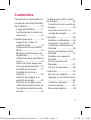 5
5
-
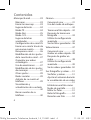 6
6
-
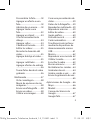 7
7
-
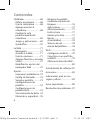 8
8
-
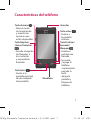 9
9
-
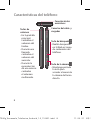 10
10
-
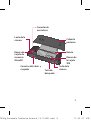 11
11
-
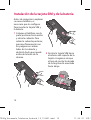 12
12
-
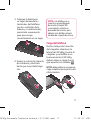 13
13
-
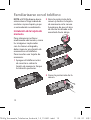 14
14
-
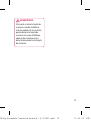 15
15
-
 16
16
-
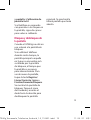 17
17
-
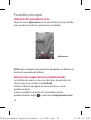 18
18
-
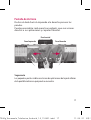 19
19
-
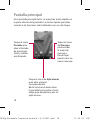 20
20
-
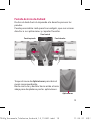 21
21
-
 22
22
-
 23
23
-
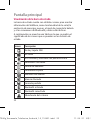 24
24
-
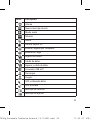 25
25
-
 26
26
-
 27
27
-
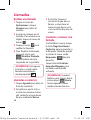 28
28
-
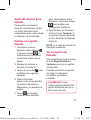 29
29
-
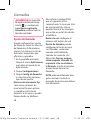 30
30
-
 31
31
-
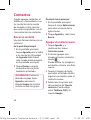 32
32
-
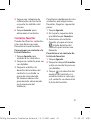 33
33
-
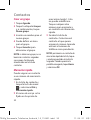 34
34
-
 35
35
-
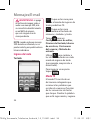 36
36
-
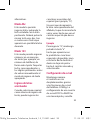 37
37
-
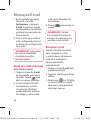 38
38
-
 39
39
-
 40
40
-
 41
41
-
 42
42
-
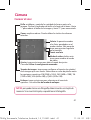 43
43
-
 44
44
-
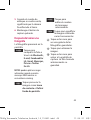 45
45
-
 46
46
-
 47
47
-
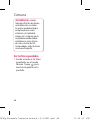 48
48
-
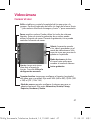 49
49
-
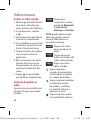 50
50
-
 51
51
-
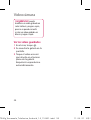 52
52
-
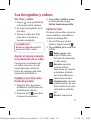 53
53
-
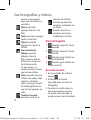 54
54
-
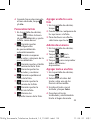 55
55
-
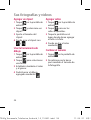 56
56
-
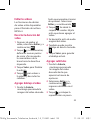 57
57
-
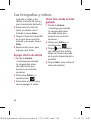 58
58
-
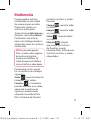 59
59
-
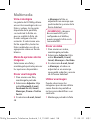 60
60
-
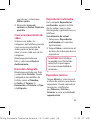 61
61
-
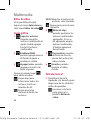 62
62
-
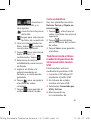 63
63
-
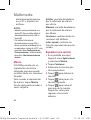 64
64
-
 65
65
-
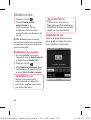 66
66
-
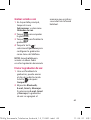 67
67
-
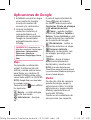 68
68
-
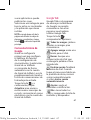 69
69
-
 70
70
-
 71
71
-
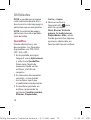 72
72
-
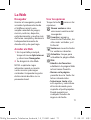 73
73
-
 74
74
-
 75
75
-
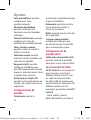 76
76
-
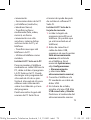 77
77
-
 78
78
-
 79
79
-
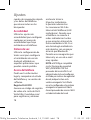 80
80
-
 81
81
-
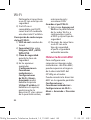 82
82
-
 83
83
-
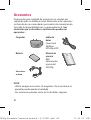 84
84
-
 85
85
-
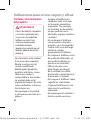 86
86
-
 87
87
-
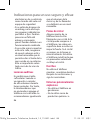 88
88
-
 89
89
-
 90
90
-
 91
91
-
 92
92
-
 93
93
-
 94
94
-
 95
95
-
 96
96
-
 97
97
-
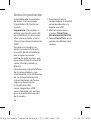 98
98
-
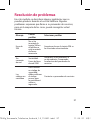 99
99
-
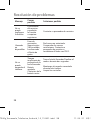 100
100
-
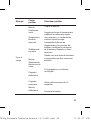 101
101
-
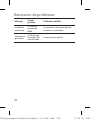 102
102
-
 103
103
-
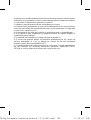 104
104
-
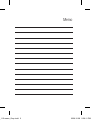 105
105
-
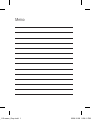 106
106
LG GT540G.ACAPTS Manual de usuario
- Categoría
- Smartphones
- Tipo
- Manual de usuario
Artículos relacionados
-
LG GT540G.ACAPTS Manual de usuario
-
LG GT540G.ACAPTS Manual de usuario
-
LG GT540G.ACAPTS Manual de usuario
-
LG GT540G.ACAPTS Manual de usuario
-
LG GT540G.ACAPTS Manual de usuario
-
LG Série KM570.AITASV Manual de usuario
-
LG GT540G.ACAPTS Manual de usuario
-
LG GT540G.ACAPTS Manual de usuario
-
LG GT540G.ACAPTS Manual de usuario
-
LG GT540G.ACAPTS Manual de usuario